Czytnik PocketBook Touch HD 2, nowy flagowy okręt pocketbookowej armady wypłynął na jej czoło w listopadzie 2017 Czym różni się od poprzednika – PocketBook Touch HD i jak wypadł w testach pierwszy czytnik z regulacją barwy podświetlenia i menu w języku polskim?
Wstęp i dane techniczne
PocketBook Touch HD, który trafił na rynek w 2016 r. po roku doczekał się następcy. 21 listopada 2017 r. do sprzedaży na rynku polskim trafił PocketBook Touch HD 2. Pod względem wyglądu od poprzedniego modelu różni się kolorem obudowy. Nową funkcją w PocketBook Touch HD 2 jest Smartlight – system regulacji regulacji barwy podświetlenia. Dzięki uprzejmości firmy dzięki uprzejmości firmy 71media S.A, właściciela sklepu internetowego z czytnikami - czytio.pl, miałem możliwość przetestowania czytnika PocketBook Touch HD 2.
W opakowaniu poza czytnikiem znajdziemy kabel USB, krótki przewodnik użytkownika i kartę gwarancyjną oraz ulotkę informującą o podatności ekranów E Ink na uszkodzenia i zachęcającą do zakupu dedykowanej okładki.
Czytnik testowałem z oprogramowaniem w wersji U631.5.17.750.

Przeczytaj także wpis:
Aktualizacja oprogramowania dla PocketBook Touch HD 2 - 5.17.1570
Poniżej specyfikacja techniczna PocketBook Touch HD 2.
- ekran E Ink Carta o przekątnej 6 cali i rozdzielczości 1072 × 1448
- podświetlenie ekranu z regulacją barwy
- ekran dotykowy oparty na podczerwieni
- procesor 1GHz
- 512 MB RAM
- wymiary 113,5 × 175 × 9 mm
- 8 GB pamięci wewnętrznej
- wejście microSD, microUSB, wejście audio
- Wi-Fi (802.11 b / g /n)
- 180 g
- obsługa formatów e-booków: PDF, PDF (DRM), EPUB, EPUB (DRM), DjVu, FB2, FB2.ZIP, DOC, DOCX, RTF, PRC, TCR, TXT, CHM, HTM, HTML, MOBI, ACSM
- obsługiwane formaty obrazów: JPEG, BMP, PNG, TIFF
- obsługa formatu dźwiękowego MP3
- akumulator litowo-jonowy o pojemności 1500 mAh
- dodatkowe usługi i aplikacje ReadRate, Dropbox, PocketBook Sync, Send-To-PocketBook, czytnik RSS, TTS (czytanie na głos), odtwarzacz audio, biblioteka, przeglądarka, galeria, notatnik, kalkulator, księgarnia, słownik, sudoku, szachy
- kolor obudowy: ciemnobrązowy
Poniżej linki do oficjalnych stron czytnika:
W 2018 r. PocketBook Touch HD 2 doczekał się następcy. Więcej dowiesz się z artykułu:
PocketBook Touch HD 3 – test i recenzja czytnikaWygląd i wykonanie
Czytnik posiada obudowę koloru ciemnobrązowego, ale znając dotychczasową politykę firmy PocketBook nie zdziwiłbym się, gdyby na rynek trafił też model o żywszych barwach tak, jak to miało miejsce z PocketBook Touch Lux 3 Ruby Red, czy PocketBook Touch HD Ruby Red.
Aktualizacja: 07.04.2018
Okazałem się dobrym prorokiem, bowiem w kwietniu 2018 firma wypuściła wersją czytnika w kolorze bordowym PocketBook Touch HD 2 Ruby Red
Kształt obudowy jest taki sam, jak w przypadku PocketBook Touch HD. Górne rogi czytnika są lekko zaokrąglone, dolne - znacznie mocniej.

We wzornictwie firmy PocketBook jest to kontynuacja trendu, który można zauważyć w PocketBook Ultra. Urządzenie sprawia wrażenie trochę masywnego. Przy wymiarach 175 x 113,5 x 9 mm PocketBook Touch HD 2 waży 180 g.
Urządzenia marki PocketBook są dłuższe niż większość czytników ze względu na szerszą ramkę z przyciskami poniżej ekranu. PocketBook Touch HD 2 nie jest pod tym względem wyjątkiem. Pod ekranem najdziemy tu przyciski „Home”, „Menu” oraz blok klawiszy do zmiany stron.
Obudowa czytnika wykonana jest z przyjemnego w dotyku plastiku. Lekkie luzy wyczuwalne są przy naciśnięciu na fragment obudowy znajdujący się poniżej przycisków. W pozostałe elementy są solidnie spasowane.
Klawisze są porządnie osadzone a kliknięcie wyczuwalne i słyszalne.
Moim zdaniem trochę lepiej mógł zostać zaprojektowany blok przycisków do zmiany stron, który w środkowej części ma "martwy" obszar, który nie reaguje na nacisk. Dobrym rozwiązaniem byłyby wyprofilowane wypustki, którymi byłby oznaczony obszar aktywny przycisków.

Napis „PocketBook” umieszczony jest pod ekranem po lewej stronie i w górnej części tyłu obudowy.
Na dolnej krawędzi czytnika znajdziemy: wejście microUSB, wejście słuchawkowe, slot na kartę microSD, reset, wyłącznik. Ten ostatni przycisk jest koloru białego i wystaje z obudowy. Może być podświetlany przez diodę LED.
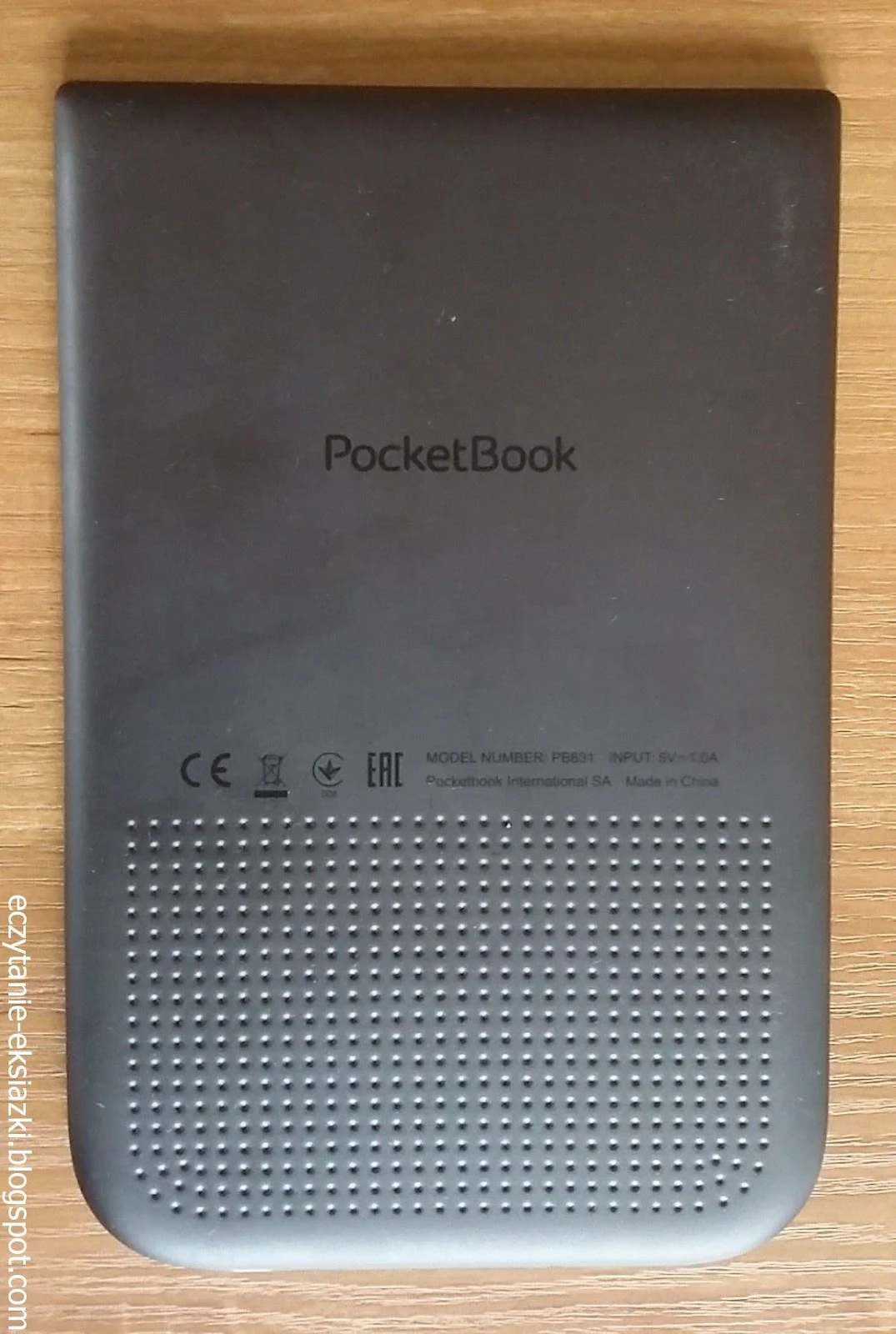
Na tylnej obudowie PocketBook Touch HD 2 znajduje się perforacja pozwalająca na nieco pewniejsze trzymanie urządzenia.
Ogólnie PocketBook Touch HD 2 prezentuje przyzwoity poziom wykonania, ale przy klasie premium, do której ten model aspiruje, oczekiwałbym czegoś więcej. Moim zdaniem może lepszym rozwiązaniem byłoby, gdyby fizyczne przyciski zostały schowane pod obudową tak jak w PocketBook Basic 3 lub PocketBook Aqua 2.
Ekran i podświetlenie
Ekran E Ink Carta 300 ppi
PocketBook Touch HD 2 wyposażony jest w ekran E Ink Carta, o przekątnej 6 cali i rozdzielczości 1448x1072 pikseli, co daje najwyższą dostępną na rynku urządzeń z ekranami E Ink gęstość pikseli – 300 ppi. Technologia E Ink Carta ma w założeniu zapewniać lepszy kontrast i jaśniejsze tło. W takiej rozdzielczości nawet te mniej dostosowane do ekranów E Ink czcionki prezentują się dobrze, nie widać postrzępionych krawędzi i pikseli.

Dzięki wysokiej rozdzielczości, nawet przy braku powiększenia, litery w plikach PDF, choć drobne, są wyraźne i czytelne. Jeśli chodzi o jasność ekranu i kontrast, to PocketBook Touch HD 2 wypada lepiej niż wiekowy Kindle Classic z ekranem E Ink Pearl.

Natomiast ekran w PocketBook Touch HD 2 wydaje się być nieco ciemniejszy niż w InkBOOK Classic 2.
Ekran dotykowy na podczerwień
Charakterystyczną cechą PocketBook Touch HD 2 jest dość głębokie osadzenie ekranu w ramce. Wynika to faktu, że obsługa dotyku działa w oparciu o czujniki podczerwieni. Ma to swoje plusy i minusy.
Z jednej strony ekran jest bardzo czuły. Momentami zmianę strony można wywołać lekkim muśnięciem lub zbliżeniem palca ekranu. Zaletą jest fakt, że czytnik można obsłużyć w rękawiczkach. Z drugiej strony – przypadkowe dotknięcie lub muśnięcie łatwo może spowodować niepożądane przejście do następnej strony lub wywołanie menu. Mogą też przeszkadzać cienie rzucane przez krawędź obudowy, ale akurat ten efekt da się zredukować, włączając podświetlenie ekranu.
Poniżej krótki film przedstawiający różnicę w działaniu ekranów dotykowych opartych na podczerwieni i ekranów dotykowych pojemnościowych. Pierwszą grupę reprezentuje PocketBook Touch HD 2, drugą – InkBOOK Classic 2
Ekrany, w których dotyk działa w oparciu podczerwień, nie mają dodatkowej warstwy dotykowej. Występuję ona w przypadku ekranów pojemnościowych i może negatywnie wpływać na ich właściwości optyczne.
Ekran reaguje błyskawicznie i nie ma opóźnień. Zauważyłem jednak, że wbrew instrukcji nie obsługuje gestów do zwiększania i zmniejszania rozmiaru czcionki. Jest to błąd oprogramowania wymieniony w dokumentacji producenta i można mieć nadzieję, że zostanie usunięty przy najbliższej aktualizacji.
Podświetlenie ekranu
Ekran E Ink działa jak papier – odbija zewnętrzne światło. Jeśli nie ma światła – nie ma czytania. W PocketBook Touch HD 2 z pomocą przychodzi wbudowane podświetlenie ekranu. Jest to szczególnie funkcja przydatna, gdy zdarza nam się czytać w po ciemku. Nawet w średnich warunkach oświetleniowych lekkie podświetlenie ekranu wpływa korzystnie na jego właściwości optyczne, jasność tła i kontrast.
Ekran w PocketBook Touch HD 2 jest doświetlany z pomocą ledowych diod umieszczony pod dolną ramką. W testowanym egzemplarzu dopatrzyłem się ich trzynaście.
Światło jest równomiernie rozprowadzane po powierzchni ekranu. Intensywność podświetlenia możemy regulować za pomocą suwaka wywoływanego z górnego menu. Podświetlenie możemy całkowicie wyłączyć z pomocą wybranego w ustawieniach przycisku.
Smartlight – regulacja barwy podświetlania
Od pewnego czasu upowszechnia się pogląd o negatywnym wpływie niebieskiego światła na kondycję oczu, a w godzinach wieczornych także na sen. By zaradzić temu istniejącemu w praktyce bądź w głowach uczonych problemowi i uchronić miłośników wieczornego czytania przed bezsenną nocą, w czytnikach e-booków zaczęto wprowadzać systemy regulacji barwy podświetlenia. Rozwiązania takie znajdziemy w Tolino Vision 4 HD, Tolino Epos, Kobo Aura One, Kobo Aura H20 (2016).
W PocketBook Touch HD 2 taki system opatrzono marketingową nazwą Smartlight. Barwa podświetlenia może być dostosowana automatycznie w zależności od pory dnia. Rano i w południe podświetlenie ma odcień chłodniejszy, natomiast wieczorem cieplejszy. W rzeczywistości różnice między porannym a wieczornym ustawieniem są zauważalne, ale nie rzucające się w oczy. W trybie automatycznej regulacji, funkcja Smartlight unika skrajnych wartości.
Jak działa Smartlight w PocketBook Touch HD 2? Pod dolną ramką obudowy dopatrzyłem się 13 diod – 7 „niebieskich” i 6 „pomarańczowych”. Efekt zmiany barwy podświetlenia uzyskuje się przez zwiększenie intensywności diod jednej barwy i zmniejszenie intensywności drugiej.

Z tego co zauważyłem temperatura podświetlenia jest dostosowywana w zależności od czasu. Jeśli zmienimy godzinę z wieczornej na poranną, to zmieni nam się również podświetlenie przyjmie chłodniejszy odcień.
Temperaturę podświetlenia możemy dostosować również ręcznie za pomocą suwaka, wywoływanego z górnego menu. Najcieplejszy odcień zbliżony jest do koloru żółto-pomarańczowego, najchłodniejszy do niebieskawo-zielonego (moim bardzo subiektywnym zmęczonym okiem). Z tego, co zauważyłem, automatyczna regulacja barwy porusza się raczej w środkowym zakresie, unikając skrajnych wartości.



Poniżej krótkie filmy ilustrujące zmianę barwy podświetlenia:
Ekran startowy i nawigacja
Czytnik uruchamiamy za pomocą wyłącznika. Trwa to zaledwie ok. 10 sekund.

Jeśli wyłączyliśmy urządzenie, zostawiając otwartego e-booka, to przy ponownym uruchomieniu zostanie on otwarty automatycznie.
Ekran startowy podzielony jest na trzy części: górną, środkową i dolną.
W górnej części znajdziemy pasek systemowy z datą, ikoną stopnia naładowania baterii, ikonami połączenia Wifi (jeśli jeśli jest włączone) i podświetlenia ekranu (jeśli jest włączone).

Na dole ekranu znajdziemy trzy ikony:
- „KSIĄŻKI” – do biblioteki
- „LEGIMI” – do aplikacji „Moje Legimi”
- „BROWSER” – do przeglądarki internetowej.
Środkowa część ekranu jest zajęta przez dwa slidery z okładkami książek. Ten złożony z większych ikon, położony wyżej – dotyczy ostatnio czytanych. Mniejszy slider zawiera informacje o ostatnio dodanych. Oba slidery możemy przewijać gestem przesunięcia palcem w poprzek ekranu.
Dłuższe przytrzymanie ikony ze środkowego menu, powoduje wywołanie menu kontekstowego z dwoma opcjami do wyboru: „otwórz” i „usuń”.
Na górnej i dolnej krawędzi znajdziemy dwa „uchwyty” w formie krótszej dłuższej kreski. Oba powodują rozwinięcie menu.

Górne menu obejmuje ikony WiFi, synchronizacji, menedżera zadań, ustawień czytnika i wyszukiwania, przyciski do włączania podświetlenia i funkcji automatycznej regulacji barwy oraz suwaki służące do regulacji intensywności i temperatury podświetlania. Górne menu możemy wywołać także fizycznym przyciskiem „menu”.
Dolne menu rozwijane menu obejmuje 16 ikon obejmujących min. ustawienia, aplikację Legimi

Ustawienia
Podobnie jak inne czytniki z rodziny PocketBook, Touch HD 2 posiada spory zakres możliwości dostosowania działania urządzenia do preferencji użytkownika.

Z poziomu ustawień osobistych możemy:
- wybrać wygaszacz ekranu
- wybrać „logo startowe”
- określić częstotliwość odświeżania strony (każda, co 3, 5, 10 stron, żadna)
- włączyć otwieranie ostatnio wybranej książki przy starcie (działa tylko jeśli e-book był otwarty w momencie wyłączania czytnika)
- włączyć lub wyłączyć wskaźnik LED na wyłączniku
Mapowanie klawiszy
PocketBook Touch HD 2 umożliwia również przypisanie różnych funkcji poszczególnym fizycznym przyciskom. Działa to w trzech trybach: globalnym, plików epub i fb2, plików DJVU i PDF.
Przyciskom można przypisać funkcje w trybie krótkiego i długiego kliknięcie. Wyjątkiem jest wyłącznik, któremu można przypisać zadania w trybach jednego krótkiego i dwóch krótkich kliknięć.
W trybie globalnym można w ten sposób usprawnić wykonywanie niektórych czynności jak np. włączanie Wifi, włączanie podświetlenia, wykonanie zrzutu ekranu, uruchamiania i zatrzymywanie odtwarzacza audio,uruchamianie słownika wewnątrz e-booka.
W pozostałych trybach możemy właściwie przypisać klawiszom każdą czynność związaną z zarządzaniem lub nawigacją po e-booku, tj. dodanie zakładki, przejście do spisu treści, uruchomienie wyszukiwania w tekście, wyświetlanie informacji o książce, przejście o 10 stron, przejście do początku lub do końca, przejście do następnego lub poprzedniego rozdziału.
W czasie testów zauważyłem, że nie działa poprawnie uruchamianie za pomocą skrótu klawiszowego trybu słownika.
PocketBook Touch HD 2 umożliwia w ten sposób dostosowanie funkcji fizycznych przycisków do osobistych preferencji i sposobu korzystania z czytnika.
Profile użytkowników i ochrona hasłem
PocketBook Touch HD 2 umożliwia utworzenie aż sześciu profili użytkownika. Każdy z nich zawiera w indywidualne statusy książek, informacje o ostatnio otwieranych, książkach, notatki, ulubione, zakładki i wstępnie zdefiniowane ustawienia sieciowe. Jest to znaczące ułatwienie w sytuacji, gdy z czytnika korzysta kilka osób.

By uruchomić nowoutworzony profil musimy wejść w Ustawienia → Ustawienia osobiste → Profile użytkowników. Następnie wybieramy profil i na kontekstowym menu klikamy „aktywuj”. Jest też możliwość skopiowania ustawień z aktualnego profilu do nowoutworzonego.
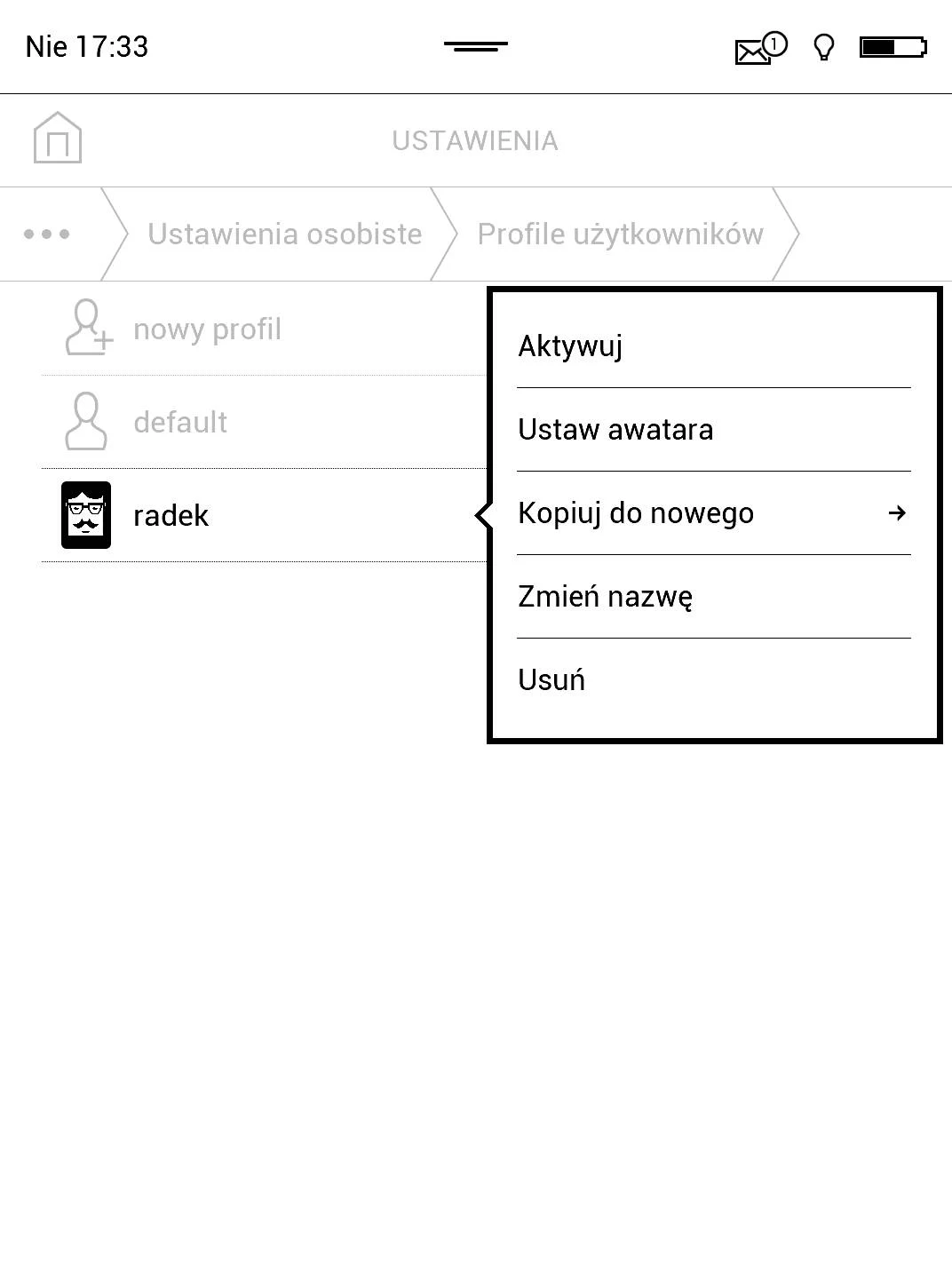
Profile nie są chronione hasłem, co trochę zmniejsza ich użyteczność.
Jest za to możliwość zabezpieczenia hasłem ustawień. W tym celu przechodzimy w Ustawienia → Konserwacja → Prywatność
Od momentu skonfigurowania ochrony nie możemy wejść w ustawienia bez wcześniejszego wpisania hasła.
Profile użytkowników i ochrona ustawień hasłem to funkcje przydatne wtedy, gdy z urządzenia korzysta więcej niż jedna osoba.

Oszczędzanie energii
By wydłużyć działanie czytnika na jednym cyklu baterii wchodzimy w Ustawienia → Oszczędzanie akumulatora. Z tego poziomu możemy sprawdzić procent naładowania akumulatora, określić czas bezczynności, po którym włączy się blokada klawiatury lub nastąpi wyłączenie czytnika.
Menedżer zadań
Ważną funkcją czytników PocketBook jest menedżer zadań. Czytnik może ich wykonywać wiele czynności jednocześnie, dzięki czemu możemy min. w tym samym czasie słuchać muzyki i czytać e-booka. Ważne jest, że jeśli użyjemy przycisku „Home” to wcale nie zamykamy danego zadania. Pozostaje ono nadal aktywne w tle. Jeśli przerwiemy lekturę i przyciskiem „Home” powrócimy do ekranu głównego, e-book nie zostanie wcale zamknięty.
Menedżera zadań uruchamiamy z górnego rozwijanego menu. Za jego pomocą możemy wyświetlić listę aktywnych zadań, zakończyć niepotrzebne czynności lub powrócić. Można też przełączać między poszczególnymi aktywnymi zadaniami. Jest to szczególnie przydatne, gdy zależy nam np. na porównaniu tekstów w dwóch różnych plikach.
Duża liczba uruchomionych jednocześnie e-booków i aplikacji może wpływać na szybsze rozładowanie baterii. By temu zaradzić możemy za pomocą menedżera zamknąć niepotrzebne zadania lub wyłączyć czytnik i uruchomić ponownie.
Pozostałe ustawienia
PocketBook Touch HD 2 umożliwia ustawienie godziny i daty. Poprawnie ustawienie czasu ma istotne znaczenie z uwagi na fakt, że działanie funkcji Smartlight w trybie automatycznym zależy od zegara.
Przechodząc do Ustawienia → Języki, możemy:
- wybrać słowniki
- wybrać układy klawiatury
- przejść do ustawień syntezatora mowy.
Te ostatnie umożliwiają określenie domyślnego głosu, zmianę tempa czytania oraz usunięcie zbędnych pakietów głosowych. Niektóre z nich mogą zajmować nawet 300 MB.
Czytnik umożliwia wykonanie kopii zapasowej ustawień na kartę SD i . Zapisane ustawienia można importować. Może to być szczególnie przydatne, gdy np. z jakiś powodów musieliśmy skorzystać z funkcji powrotu do ustawień fabrycznych.

Wszystkie ustawienia kont różnych usług dostępnych na czytniku znajdziemy w ;Ustawienia → Konto i synchronizacja. W sumie jest ich sześć:
- PocketBook Sync
- Send-To-PocketBook
- Dropbox
- ReadRate
- Adobe DRM
- Legimi
Z tego poziomu możemy zalogować się na konto w danej usłudze i wykonać autoryzację Adobe DRM.
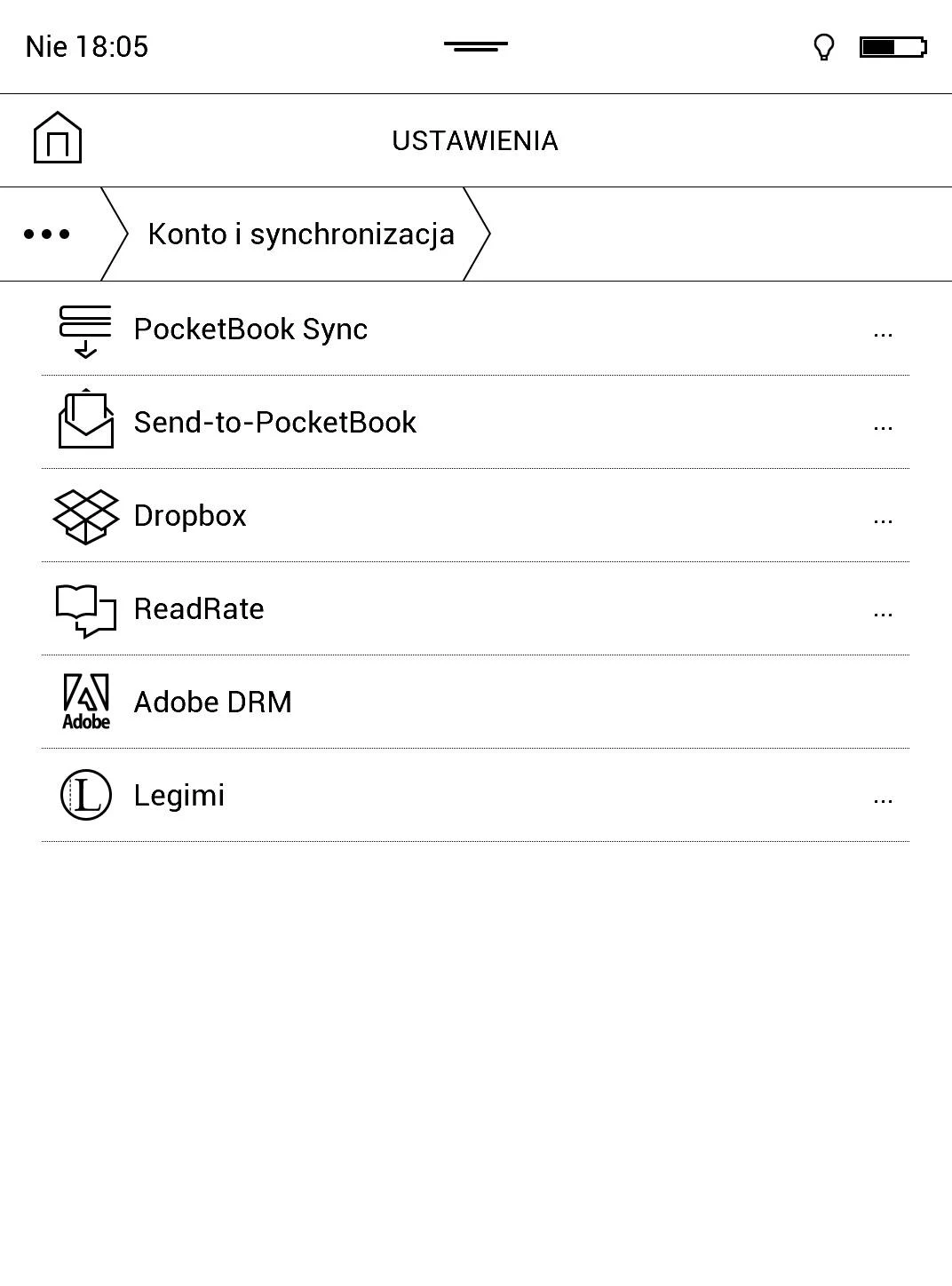
Biblioteka
Pod względem zarządzania biblioteką PocketBook Touch HD 2 działa podobnie, jak testowany przeze mnie bezdotykowy PocketBook Basic 3.

Mamy szereg możliwości wyboru trybu wyświetlania naszego elektronicznego księgozbioru. Możemy pogrupować e-booki wg: autora, gatunku, kolekcji, folderów, formatów plików, serii.

Zasób e-booków możemy posortować wg. daty dodania, ostatniego otwarcia, tytułu i autora.
Cyfrową biblioteką możemy zarządzać zarówno poprzez foldery jak i kolekcje. Ten drugi sposób polega na utworzeniu wirtualnych półek i przypisywaniu do nich e-booków. By to zrobić, należy wybrać tryb „kolekcje”. E-booka dodajemy na półkę przytrzymanie przez chwilę palcem na ikonie okładki.

Z kontekstowego menu wybieramy „dodaj na półkę”.
Jest też możliwość dokonywania operacji na większej liczbie e-booków jednocześnie. Wtedy z menu kontekstowego wybieramy… „wybierz”. Zaznaczamy palcem wybrane e-booki, klikamy w pasek na dole z napisem „wybierz czynność”. W środkowej części ekranu pojawi się kontekstowe menu z dwiema opcjami: „usuń” i „dodaj na półkę”.
Listę e-booków możemy przewijać za pomocą dotykowego ekranu lub fizycznymi przeciskami.
W PocketBook Touch HD 2 mamy dwa widoki wyświetlania listy:
- prezentacja okładek
- lista z miniaturą okładki, tytułem, autorem, formatem i objętością pliku
System zarządzania e-bookami działa sprawnie i pozwala na dostosowanie do preferencji użytkownika, spełniając oczekiwania zarówno zwolenników kolekcji, jak i tych, którzy wolą mieć e-booki uporządkowane w formie folderów.
Czytanie
Otwieranie i zmiana stron
PocketBook Touch HD 2 obsługuje spory wachlarz formatów: PDF, PDF (DRM), EPUB, EPUB(DRM), DJVU, FB2, FB2.ZIP, DOC, DOCX, RTF, PRC, TCR, TXT, CHM, HTM, HTML, MOBI, ACSM. W tej części skupię się na plikach EPUB. Pliki DJVU i PDF zostaną omówione osobno.
Otwieranie e-booka odbywa się zdecydowanie szybciej niż w przypadku PocketBook Basic 3. Poniżej czas potrzebny do otwarcia książki:
- W. Hugo,Nędznicy, 1309 s., epub, 1,3 MB – ok. 2,5 sekundy
- S. Lem,Solaris, 181 s., epub, 0,6 MB – ok. 2,5 sekundy.
Okładka w niektórych przypadkach nie jest przez aplikację w żaden sposób skalowana czy pozycjonowana. W rezultacie przypadku części e-booków może ona stanowić prostokąt przylegający do lewego górnego rogu ekranu.
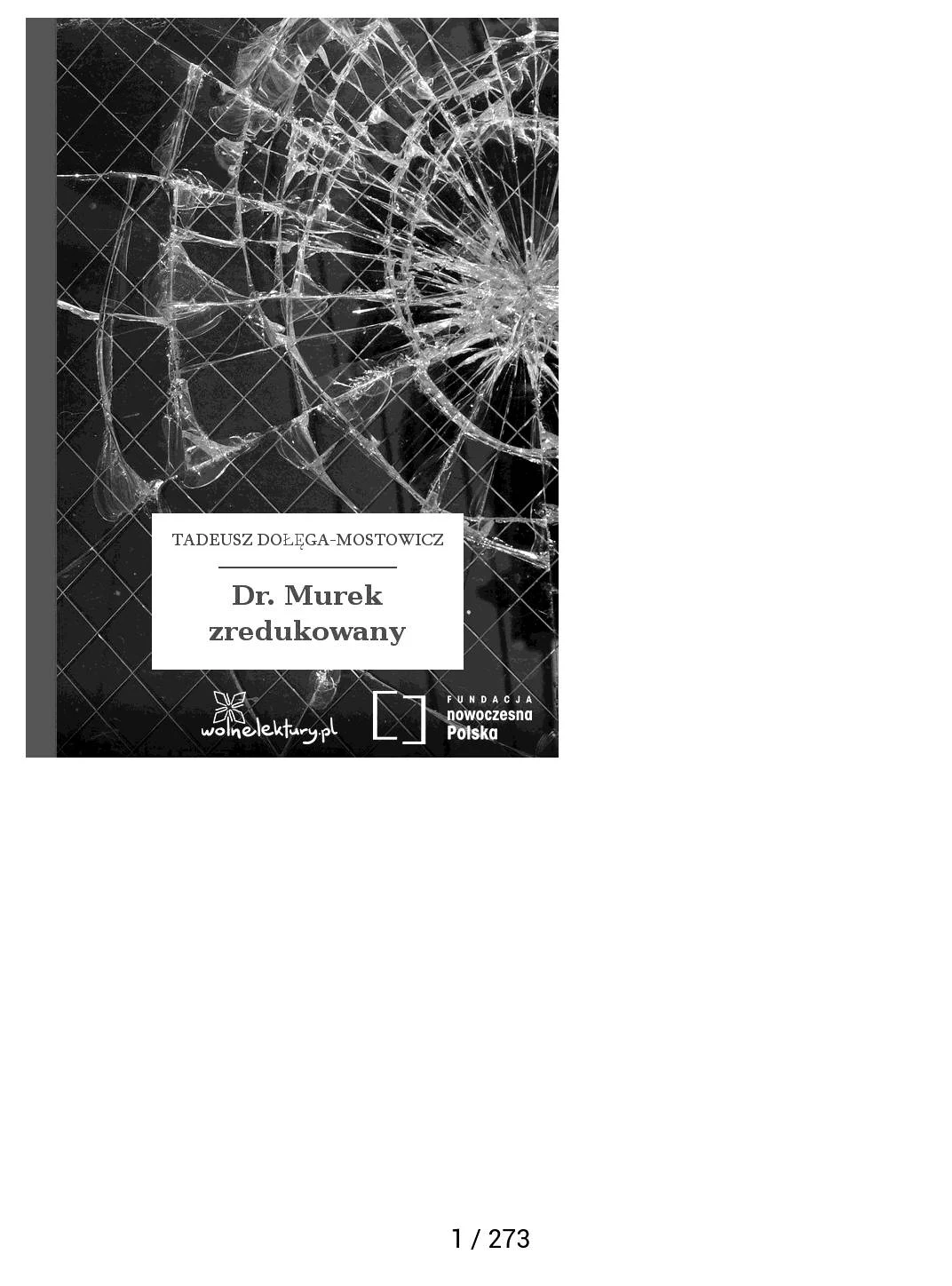
Strony możemy zmieniać zarówno fizycznymi przyciskami jak i za pomocą dotykowego ekranu. Układ stref dotyku jest dostosowany do potrzeb osób zarówno prawo- jak i leworecznych.

Nie jest to może zbyt intuicyjne, ale zrobione w taki sposób, by trzymając czytnik w jednej ręce można było zarówno przejść o stronę do przodu jak i dotyku.
Dotknięcie środkowej części ekranu wywołuje menu ustawień. Dotknięcie w dolnych rogach ekranu, powoduje cofnięcie o stronę. Kwadrat w prawym górnym rogu ekranu odpowiada za dodawanie zakładek, a w lewym – za wyjście z e-booka. Dotknięcie pozostałych obszarów odpowiada za przejście dalej o stronę.
Ogólnie działanie stref dotyku wydało mi się z początku nieintuicyjne. Rozumiem, że intencją jest zapewnienie wygodnej obsługi zarówno lewą jak i prawą ręką. Trzymając czytnik w jednej ręce, zachowujemy możliwość przejścia o stronę do przodu przyciskiem i cofnięcia się dotknięciem dolnego rogu ekranu.
Strony możemy również zmieniać przesunięciem palcem w poprzek ekranu.
Nie działają gesty odpowiedzialne za powiększanie i zmniejszanie rozmiaru czcionki lub przybliżania i oddalanie w plikach PDF. Jest to błąd wersji oprogramowania. Pozostaje mieć nadzieje, że zostanie naprawiony przy najbliższe aktualizacji.
Ustawienia e-booka
Ustawienia e-booka możemy wywołać fizycznym przyciskiem albo przez dotknięcie środka ekranu.

W górnej części ekranu pojawią się:
- pasek systemowy
- ikona wyjścia
- ikona spisu treści
- tytuł książki
- ikona e-booka
- ikona dodawania zakładki
W dolnej części ekranu ujrzymy suwak odpowiedzialny za zmianę stron oraz:
- ikonę ustawień e-booka
- ikonę obracania tekstu
- słownik
- czytanie nagłos
Na tle tekstu po prawej stronie pojawi się ikona aplikacji ReadRate.
Właściwie wachlarz ustawień e-booka nie różni się bardzo od tego, co znajdziemy w testowanym przeze mnie PocketBook Basic 3. Możemy wybrać jeden z trzech rozmiarów marginesów lub interlinii i przy pomocy suwaka dostosować rozmiar czcionki. Nie ma możliwości ustawienia sposobu wyrównania tekstu.

Czytnik posiada funkcję dzielenia wyrazów, ale nie działa ona w przypadku e-booków w języku polskim.

Jeśli chodzi o kroje czcionki, to PocketBook Touch HD 2 znajdziemy następujące czcionki:
- AR PL New Sung
- DejaVu Sans
- DejaVu Serif
- Droid Sans MTI Arabic
- FreeSerif
- Liberation Sans
- OpenDyslexic
- OpenDyslexicAlta
- OpenDyslexicMono
- PT Sans
- PT Sans Caption
- PT Serif
- RaghuHindi
- Roboto

Mamy również możliwość wybrania jednego z wariantów czcionki: pogrubiony, kursywa i normalny.
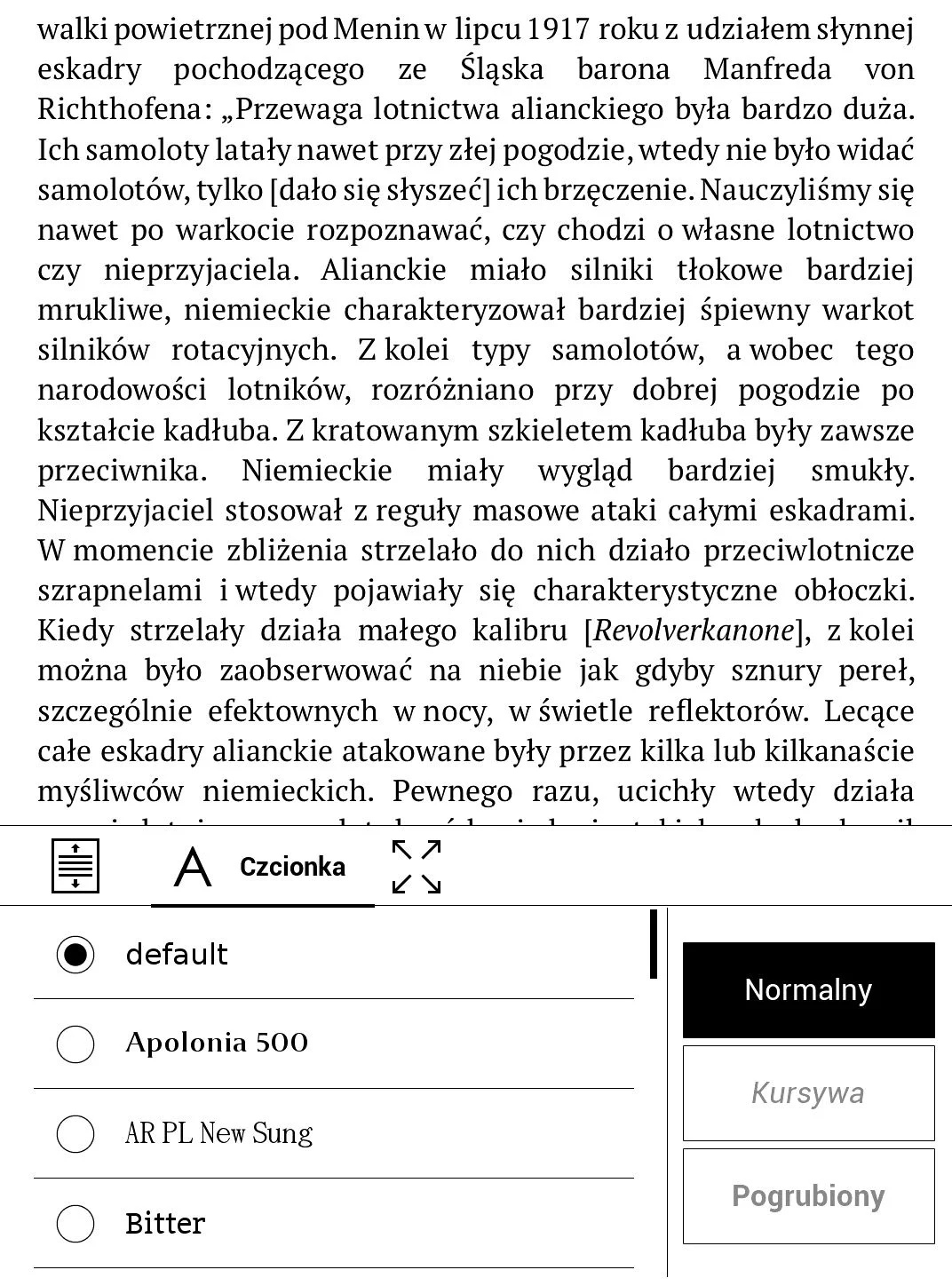
Ponadto ustawienia czytnika pozwalają na: włączenie numeracji stron i wyświetlania paska systemowego u góry ekranu.

Dodawanie własnych czcionek
PocketBook Touch HD 2 umożliwia dodawanie własnych czcionek. W tym celu należy do utworzyć skopiować pliki czcionek do katalogu „system/fonts” . Miałem z tym pewien problem, ponieważ Windows 10 nie wykrywał katalogu „system” na czytniku. Nazwę można wpisać z palca w pasku adresu lub utworzyć na komputerze katalog „system/fonts” z wrzuconymi czcionkami i skopiować go do pamięci czytnika.
Spis treści i nawigacja
Przejście do spisu treści w PocketBook Touch HD 2 odbywa się za pomocą ikony z głównego menu e-booka.
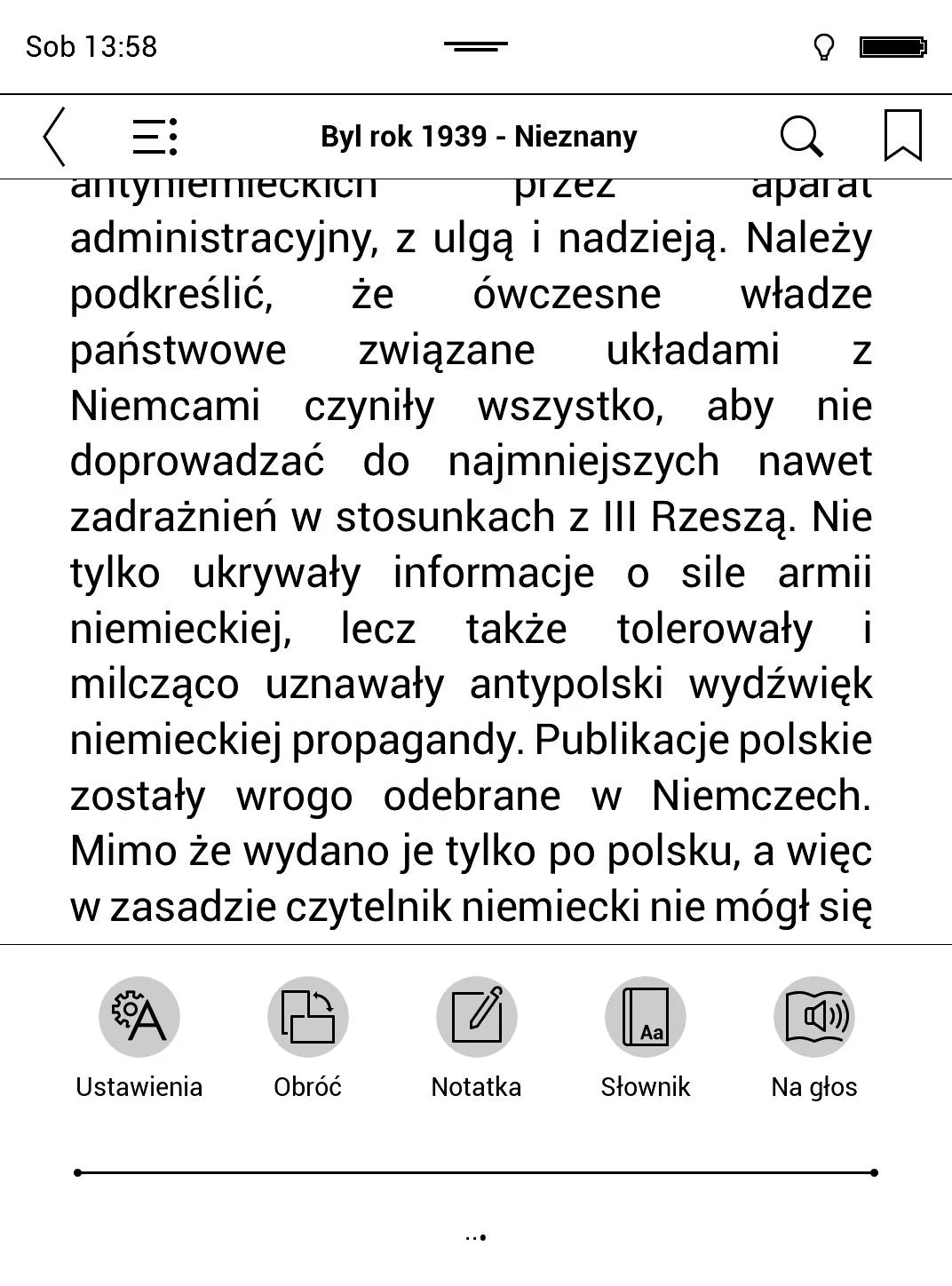
Czytnik obsługuje zagnieżdżone spisy treści. Lista niższego poziomu jest rozwijana po kliknięciu „+”. Możemy spowodować, by była wyświetlana każda pozycja spisu treści. W tym celu klikamy na przycisk „rozwiń wszystkie” w dole ekranu.


Spis treści możemy przewijać na kilka sposobów:
- za pomocą fizycznych przycisków
- za pomocą ikon dolnych rogach ekranu
- gestem przeciągania palcem wzdłuż ekranu
Za pomocą spisu treści możemy przechodzić do początku poszczególnych rozdziałów.
Przycisku do zmiany stron działają także w trybie „przytrzymania”. Wtedy przenoszą o 10 stron do przodu lub wstecz. PocketBook Touch HD 2 umożliwia przypisanie fizycznym przyciskom takich funkcji jak: przeniesienie do początku następnego lub poprzedniego rozdziału.
Wyszukiwanie w tekście
By przejść do wyszukiwania w tekście, należy wybrać ikonę „lupy” w górnym pasku głownego menu e-booka. następnie wpisać na wirtualnej klawiaturze wyszukiwane słowo lub frazę i kliknąć szukaj.

W prawym dolnym rogu pojawią się przyciski nawigacyjne umożliwiające przechodzenie między kolejnymi wystąpieniami w tekście wyszukiwanego wyrazu.

Kliknięcie w lupkę przenosi nas z powrotem do wirtualnej klawiatury i pozwala wyedytować wpisany wyraz lub wprowadzić nową frazę.
Wyszukiwanie w tekście działa sprawnie i szybko.
Przypisy
Czytnik PocketBook Touch HD 2 obsługuje łącza umieszczone wewnątrz e-booka, co umożliwia obsługę przypisu. Krótkie dotknięcie hiperłącza przenosi użytkownika do miejsca docelowego wewnątrz e-booka lub otwiera przeglądarkę internetową

Po przejściu do treści przypisu w lewym dolnym rogu pojawi się ikonka „powrotu” do miejsca w tekście, w którym znajduje się łącze.
Zakładki, zaznaczenia i notatki
Dodawanie zakładek jest bardzo proste – wystarczy dotknąć ekranu w prawym górnym rogu. W ten sam sposób usuwamy zakładkę.
Z zaznaczeniami i notatkami jest trochę więcej zachodu.

Przytrzymujemy palec na słowie stanowiącym początek zaznaczenia. Wybrany wyraz zostanie podkreślony, przed nim i za nim pojawią się „uchwyty” oznaczające początek zaznaczenia. Palcem przesuwamy uchwyty, by określić koniec i początek zaznaczenia.

Przy dolnej lub górnej krawędzi ekranu pojawi się pasek z ikonami zaznaczenia, dodania notatki, wyszukiwania w Google, słownika oraz wyjścia z trybu zaznaczania tekstu. Wybierając pierwszą ikonę z markerem, dodajemy zaznaczenie tekstu.

Jeśli wybierzemy dodawanie notatek, uruchomi się nam wirtualna klawiatura ze wszystkimi znakami w języku polskim. Wpisujemy treść notatki, po kliknięciu w „enter” pojawi się nam zaznaczenie tekstu z trójkącikiem na końcu, oznaczającym dodaną notatkę.
Zaznaczenia możemy usuwać i edytować, tzn. zmienić jego zakres, dodać lub zmienić treść notatki.
Dodawanie notatek w zwykłym trybie nie jest zbyt intuicyjne i wymaga wykonania kilku czynności.
Dlatego w PocketBook Touch HD 2 jest specjalny tryb dodawania notatek. Uruchamiamy go, dotykająć ikony "notatki" z menu e-booka.

Następnie dotykamy ekranu na początku zaznaczenia, przesuwamy palec do końca zaznaczenia. Z chwilą oderwania palca od ekranu zaznaczenie zostaje dodane. Jest to wygodniejszy i szybszy sposób niż ten, który wcześniej omówiłem. Jeżeli spodziewamy się, że podczas lektury często będziemy dodawali zaznaczenia, warto wtedy skorzystać z trybu zaznaczeń. Minusem tego rozwiązania jest pozostający w tym trybie u góry ekranu pasek menu, który sprawia, że nieco mniej miejsca zostaje na tekst.
Poza tradycyjnym zaznaczaniem tekstu, PocketBook Touch HD 2 umożliwia zrobienie dodawanie notatek jako zrzutu ekranu z wybranym fragmentem strony. Jest to ciekawe rozwiązanie pozwalające zapisać w notatkach np. fragment tabeli lub elementu graficznego.


Dodane zaznaczenia, notatki i możemy przegląd w formie listy. W tym celu wybieramy ikonę „spisu treści” z głównego menu e-booka lub menu w trybie notatek. Dłuższe przytrzymanie wywołuje menu kontekstowe, które umożliwia usunięcie wybranej notatki, edycję lub przejście do miejsca w tekście.

PocketBook Touch HD 2 umożliwia całkiem sprawne dodawanie i edytowanie notatek. Nie ma natomiast żadnej funkcji eksportu notatek, jak np. recenzowany przeze mnie Cybook Muse Light, który umożliwia przeniesienie notatek do pliku csv lub txt i odczytanie ich na komputerze lub innym urządzeniu.
Słownik
Słownik w PocketBook Touch HD 2 działa zarówno jako samodzielna aplikacja jak i wewnątrz e-booka. W pierwszym przypadku, by go uruchomić, należy kliknąć w dolny uchwyt i wybrać ikonę „Słownik” z rozwijanego menu.
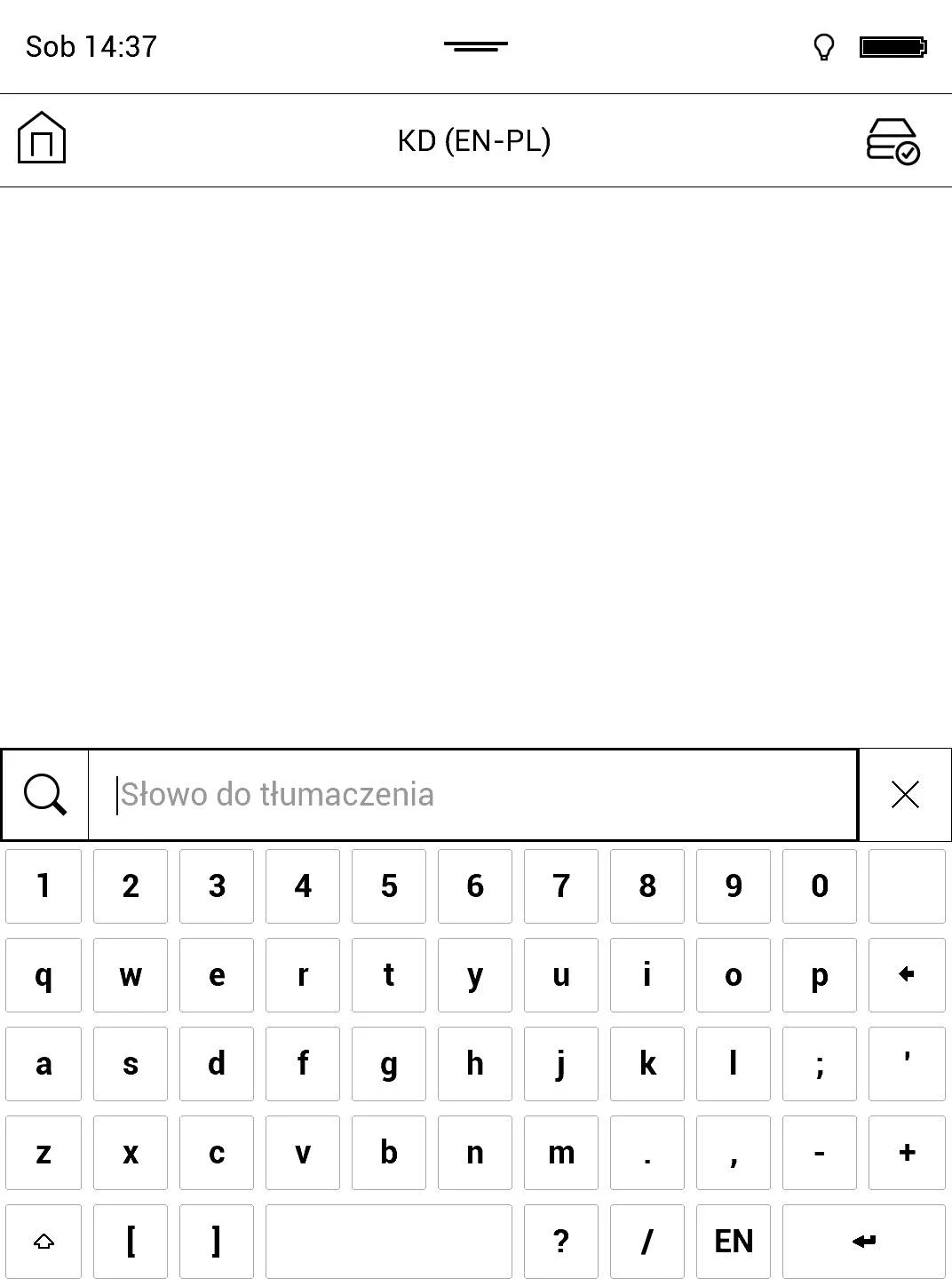
Wyszukiwane słowo wpisujemy za pomocą wirtualnej klawiatury. W górnej części ekranu pojawia się tłumaczenie. Możemy zamknąć tłumaczenie i przewijać treść słownika.
PocketBook Touch HD 2 znajdziemy słowniki angielski Webster’s 1913 Dictionary oraz szereg innych słowników w tym:
- angielsko-polski
- czesko-angielski
- duńsko-angielski
- angielsko- czeski
- angielsko-duński
- angielsko-niemiecki
- angielsko-hiszpański
- angielsko-fiński
- angielsko-francuski
- angielsko-węgierski
- angielsko-włoski
- angielsko-litewski
- angielsko-łotewski
- angielsko-holenderski
- angielsko-norweski
- angielsko-rumuński
- angielsko-szwedzki
- angielsko-słoweński
- angielsko-słowacki
- hiszpańsko-angielski
- francusko-angielski
- norwesko-angielski.
- włosko-angielski
Wybrany słownik możemy zmienić klikając na ikonę w prawym górnym rogu.
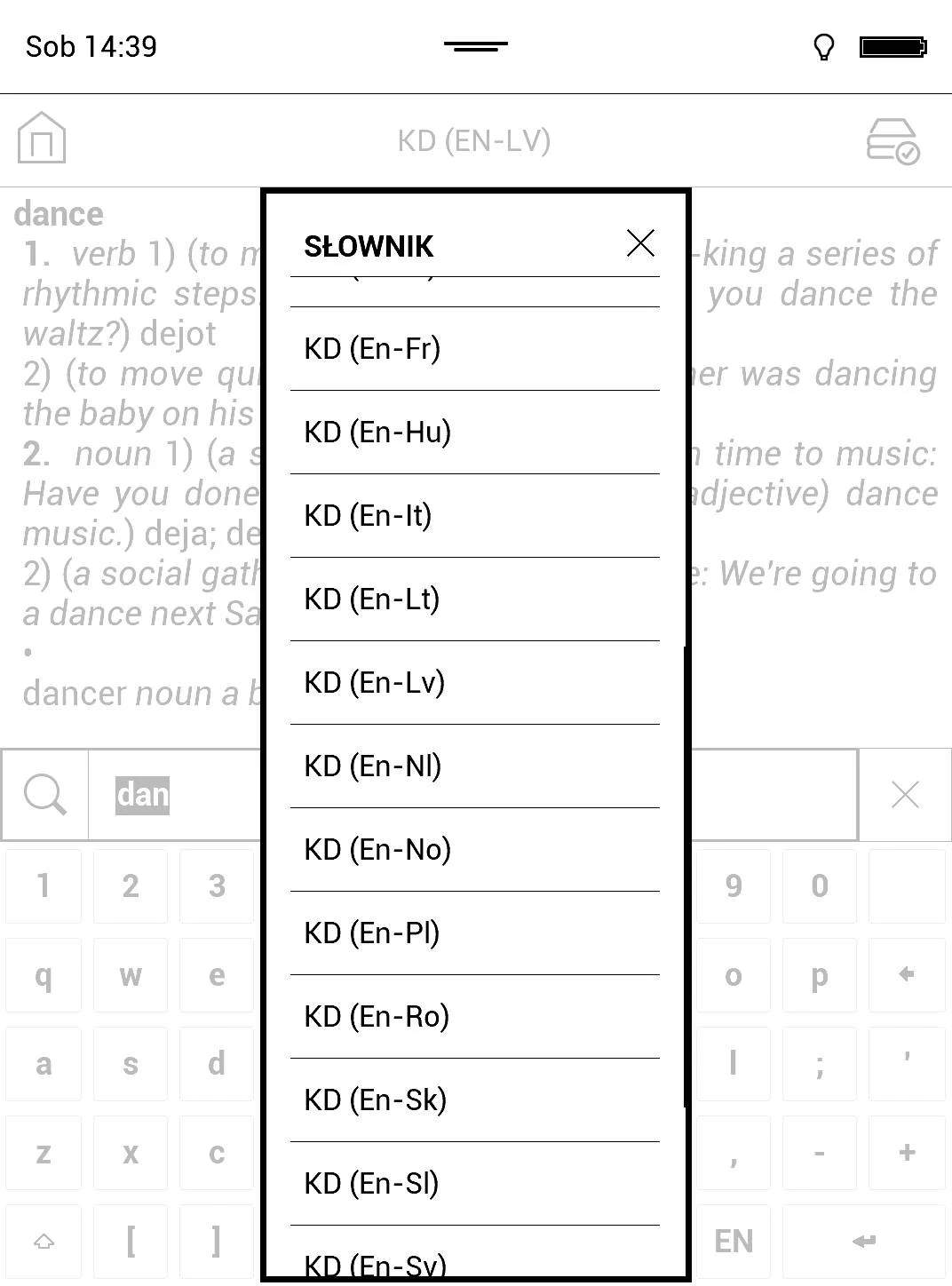
Słownik działa również wewnątrz e-booka. Podobnie jak w przypadku zaznaczeń można z niego korzystać w dwóch trybach.
Pierwszy sposób polega na dotknięciu i przytrzymaniu palca na danym słowie. Z wywołanego w górnej części ekranu menu należy wybrać ikonę słownika.

Przy dolnej krawędzi ekranu pojawi się okno z tłumaczeniem

Klikając w ikonę ołówka możemy samodzielnie zmienić wyszukiwane słowo, co przydaje się w sytuacji, gdy słownik nie rozpozna formy z końcówkami fleksyjnymi.

Druga ikona odpowiada za zmianę słownika. Odpowiedni słownik trzeba wybrać samodzielnie, bo aplikacja nie odczytuje wersji językowej z metadanych e-booka.

Kliknięcie w „x” lub poza obszarem okna słownika powoduje jego zamknięcie.
Drugi sposób korzystania ze słownika wewnątrz e-booka jest nieco wygodniejszy. By z niego skorzystać należy wybrać ikonę słownika z dolnego menu e-booka.

Wówczas krótkie kliknięcie w dane słowo powoduje wywołanie okna z tłumaczeniem.

By zamknąć okno z tłumaczeniem należy dotknąć ekranu poza jego obszarem. W trybie słownika nie działa zmiana stron za pomocą dotykowego ekranu, dodawanie zakładek dotknięciem w prawy górny róg ekranu ani zaznaczenie tekstu. By skorzystać z tych funkcji musimy opuścić tryb słownika, klikając w ikonę wyjścia.
Poziom poszczególnych wersji językowych słownika jest zróżnicowany. Słownik niemiecko-angielski nie potrafi rozpoznać formy podstawowej wyrazów. Lepiej pod tym względem spisuje się słownik angielsko-polski.

Dwa tryby działania słownika czynią go mniej intuicyjnym i nieco skomplikowanym. Czytelnik oczekuje zarówno wygodnego dostępu do notatek jak i dostępu słownika jednocześnie, a nie wybierania między jednym a drugim. Pozytywną stroną działania słownika w PocketBook Touch HD 2 jest fakt, że okno z tłumaczeniem otwiera się szybko i sprawnie.
Obsługa PDF i DJVU
Pliki PDF i DJVU nie są formatami przeznaczonymi na czytniki e-booków. Odtwarzają one obraz lub stronę tekstu o określonych wymiarach, z reguły większych niż sześciocalowy ekran czytnika. Jedną z zalet czytników PocketBook jest spory wachlarz narzędzi do okiełznania tych plików i odtworzenie ich w miarę wygodny dla użytkownika sposób na ekranie czytnika.
Czytelność plików PDF znacznie poprawia wyższa rozdzielczość ekranu – 300 ppi. Czcionka nawet w małych rozmiarach jest bardziej wyraźna niż na czytnikach z ekranami o niższej rozdzielczości.

Arsenał do walki z plikami PDF i DJVU znajdziemy w ustawieniach e-booka.
Przybliżanie i oddalanie
PocketBook Touch HD 2 umożliwia przybliżanie obrazu w plikach PDF i DJVU. W zakładce tryb, na samym dole ekranu mamy suwak z „zoomem”. Przybliżenie odbywa się nie skokowo co 25 %, ale można ustawić z dokładnością do 1%. Możemy tak przybliżyć, by krawędź tekstu były najbliżej krawędzi ekranu.


Za pomocą przycisków do zmiany stron przechodzimy pomiędzy fragmentami danej strony
Dopasowanie do szerokości, przycięcie marginesów
Kolejnym narzędziem do okiełznania PDF i uczynienia go bardziej strawnym dla oka jest „dopasowanie do szerokości”. Rozwiązanie to daje całkiem przyzwoite efekty w parze z automatycznym przycięciem marginesów i obróceniem tekstu do trybu poziomego. Tę ostatnią sprawę załatwiamy, wybierając z głównego menu e-booka ikonę „Obróć”

Automatyczne przycinanie marginesów sprawdzić się powinno, gdy mamy do czynienia z warstwą tekstową. W przypadku plików DJVU i PDF „obrazkowych”, by osiągnąć pożądany efekt, marginesy trzeba przyciąć ręcznie. Przycinanie można zastosować do wszystkich stron, stron nieparzystych lub tylko do bieżącej strony.

Za pomocą fizycznych przycisków przechodzimy między poszczególnymi częściami strony. Działa to całkiem sprawnie i w wielu przypadkach pozwala na zapewnienie przyzwoitego komfortu czytania.
Tryb kolumnowy
Kolejnym orężem jest tzw. tryb kolumnowy. Jest on dobrym sposobem w przypadku czasopism, w których tekst na stronie jest rozmieszczony w kolumnach.
W tym trybie czytnik dzieli stronę na dwie lub trzy kolumny. Nawigacja odbywa się za pomocą fizycznych przycisków, po dojściu do końca jednej kolumny przenoszeni jesteśmy do następnej. Rozwiązanie to niestety nie zdaje egzaminy gdy na stronie znajduje się kolumny o różnych szerokościach.

Tryb rozpływu
Ostatnim z narzędzi w walce z plikami PDF jest tryb „rozpływu” zwany też trybem „reflow”. W tym przypadku pobierana jest warstwa tekstowa i rozlewana po dostępnej powierzchni ekranu. Rozwiązanie to nie sprawdzi się w przypadku plików z tabelami lub tekstem rozmieszczonym w kolumnach.
Może dać niezłe wyniki w przypadku ciągłego tekstu o jednolitej szerokości.

Plusem takiego rozwiązania jest możliwość powiększenia czcionki, minusem – fakt, że tryb „reflow” gubi takie cechy formatowania tekstu jak np. justowanie.
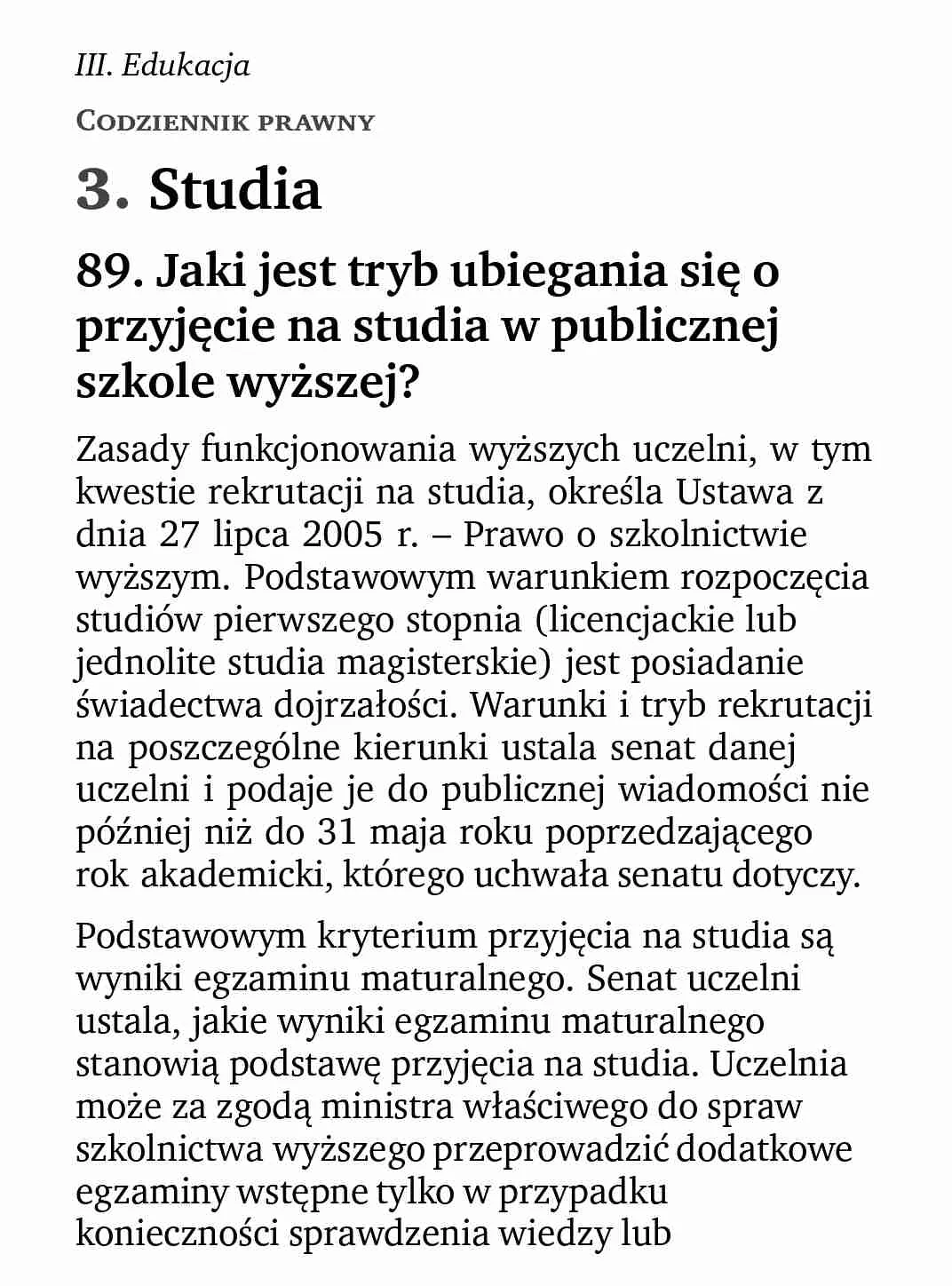
Tryb reflow nie znajdzie zastosowania w plikach DJVU.
Należy podkreślić, że w plikach PDF działa słownik, dodawanie zakładek, a także funkcja TTS – czytanie na głos.
Arsenał jest wprawdzie do walki z PDFami i DJVU jest spory. Trzeba mieć świadomość, że żadna ze znajdujących się w nim broni nie jest uniwersalnym sposobem. Często trzeba samodzielnie wybrać i zastosować odpowiednia narzędzia. Jeśli mamy do czynienia z prostym tekstem bez obrazków i zróżnicowanego formatowania - warto spróbować tryb reflow. Jeśli zależy nam na zachowaniu pierwotnego układu tekstu, to zaczynamy od dopasowania do szerokości i przycięcia marginesów w parze z trybem poziomym. Kiedy wpadnie nam plik z tekstem w szpaltach, warto sprobować trybu kolumnowego.
Obsługa dźwięku
Obsługa plików mp3 w tym audiobooków została w pewnym okresie porzucona przez największych producentów czytników. Złożyły się na to różne czynniki, w tym zapewne chęć obniżenia kosztów, ale też rosnąca popularność smartfonów. Ostatnio wprawdzie Amazon wraca do obsługi dźwięku, ale ogranicza ją tylko do audiobooków ze swojej oferty.
Odtwarzacz audio
Obecnie w ofercie firmy PocketBook znajdują 3 czytniki obsługujące dźwięk: PocketBook Aqua 2, PocketBook Touch HD i recenzowany PocketBook Touch HD 2.
Czytnik PocketBook Touch HD 2 nie posiada wbudowanego głośnika. Formaty dźwiękowe możemy odsłuchiwać dzięki podłączonym przez wejście minijack 3,5 mm słuchawkom.
Aplikację do odtwarzania e-booków uruchamiamy z poziomu dolnego rozwijanego menu z poziomu ekranu startowego.
Odtwarzacz audio w PocketBook Touch HD 2 nadmiarem funkcji nie grzeszy, ale umożliwia tworzenie własnych i zapisywanie list odtwarzania.

Panel sterowania znajduje się przy dolnej krawędzi ekranu. Umożliwia on regulację głośności, przeskakiwanie między piosenkami. Po lewej stronie znajdują kolejno przyciski odpowiedzialne za jednokrotne powtarzanie, odtwarzanie listy zgodnie z kolejnością i losowe odtwarzanie.
Najważniejsze jest to, że odtwarzacz może działać w tle. Oznacza to, że możemy jednocześnie słuchać muzyki i czytać e-booka. Może to być dobry sposób na wyizolowanie się z nieprzyjemnego akustycznie otoczenia. Muzyka pomaga się wyciszyć i zrelaksować przy lekturze.

By opuścić odtwarzacz, pozostawiając muzykę w tle klikamy „-” w górnym menu aplikacji, aby całkowicie wyłączyć odtwarzacz należy wybrać „x”.
TTS czyli czytanie na głos
PocketBook Touch HD 2 jest wyposażony funkcję TTS – odczytywania tekstu na głos za pomocą syntezatora mowy. Korzystając z niej pierwszy raz, należy pamiętać, że wybrany głos musi być dostosowany do języka e-booka. Kendra czytająca po angielsku nie przeczyta nam poprawnie e-booka w języku polskim.

By uruchomić syntezator mowy, wybieramy ikonę „na głos” z menu ustawień e-booka.
Czytnik rozpocznie odczytywanie tekstu domyślnie wybranym głosem. Panel aplikacji znajduje się w dolnej części ekranu. Przycisk pierwszy od lewej powoduje rozwinięcie kontekstowego menu z wyborem głosu.
Kliknięcie „dodaj głos” przenosi nas do ekranu z pytaniem o włączenie Wifi, a następnie do menu kontekstowego z głosami do pobrania. Dostępnych jest pięć głosów polskich: Agnieszka, Ewa, Jacek, Jan, Maja.

Wybranie głosu spowoduje zainicjowanie pobierania, a następnie instalację pakietu. Producent zaleca, by przed instalacją nowego głosu upewnić się, że czytnik posiada najnowsze oprogramowanie.
Pakiety głosowe można też pobrać ze strony PocketBooka na komputer i skopiować do katalogu głównego wewnętrznej pamięci czytnika. Następnie należy otworzyć przeglądanie w bibliotece w trybie folderów i kliknąć w ikonę pliku pakietu głosowego, co powinno zainicjować rozpoczęcie aplikacji.
Następnie z poziomu Ustawienia → Języki → Synteza mowy możemy wybrać domyślny głos. Można to również zrobić z panelu aplikacji.
Syntezator mowy odczytuje tekst poprawnie, nawet momentami można się dosłuchać się śladowej intonacji. Z zauważonych mankamentów wymieniłbym niepotrzebne odczytywanie numerów przypisów.

Panel sterujący aplikacji umożliwia regulację tempa czytania. Możemy też odsłuchiwać wyjść z e-booka i odsłuchiwać go w tle, w tak samo, jak możemy słuchać muzyki w trakcie czytania. By wyjść z aplikacji TTS, należy kliknąć pierwszą ikonę od prawej z panelu aplikacji.
Poniżej krótki film przedstawiający działanie funkcji TTS na przykładzie książki "Dr. Murek zredukowany", czyta Agnieszka.
Osobiście nie jestem entuzjastą syntezy mowy, która mimo, że uczyniła znaczne postępy, nadal nie jest w stanie dorównać głosowi żywego lektora. Funkcja ta może być przydatna, gdy nasze oczy są już zbyt zmęczone, by czytać, a zależy nam na zapoznaniu się z danym tekstem.
Internet i funkcje sieciowe
PocketBook Touch HD 2 umożliwia nawiązanie połączenie internetowego dzięki modułowi Wifi. Czytnik poprawnie zapamiętuje nawiązane połączenia i wprowadzone hasła.
Kiedy uruchamiamy jakąkolwiek usługę wymagającą połączenia Wifi, zostaniemy zapytani o zgodę na nawiązanie połączenia. Jest to dość istotna zaleta, bo w niektórych czytnikach (np. InkBOOK Classic 2) przy uruchamianiu aplikacji wymagających do pełnego działania połączenia Wifi albo w ogóle nie zostaniemy zapytani o jego uruchomienie albo uraczeni komunikatem:
Brak połączenia z internetem. Proszę połączyć się z Internetem. Następnie spróbować później.
Połączenie internetowe nawiązujemy wybierając przycisk Wifi z górnego rozwijanego menu. Możemy wybrać jedną z wykrytych sieci. PocketBook Touch HD 2 poprawnie zapamiętuje dostępne sieci i hasła.
Jeśli połączenie Wifi przestanie być wykorzystywane, to pewnym czasie zostanie rozłączane, nie wyłączając przy tym modułu Wifi. Ten musimy wyłączyć ręcznie tym samym przyciskiem z górnego menu, którym go włączyliśmy. Jeśli ikona ma szare tło, oznacza to, że moduł Wifi jest wyłączony.
PocketBook Touch HD 2 posiada aż trzy aplikacje odpowiedzialne za brzeprzewodową wysyłkę e-booków na czytnik: PocketBook Sync, Send-to-PocketBook i Dropbox. W przypadku polskiego klienta ze względu na brak integracji z jakąkolwiek e-księgarni z polskiego rynku PocketBook Sync jest właściwie bezużyteczny. Możliwe jedynie zsynchronizowanie w ten sposób treści zakupionych w e-księgarni bookland.com.
Send-To-PocketBook
Usługa Send-To-PocketBook umożliwia wysyłkę plików na czytnik za pośrednictwem adresu e-mail.
By z niej skorzystać, musimy założyć konto.
W tym celu:
- wchodzimy w Aplikacje → Send-to-PocketBook lub Ustawienia → Konto i synchronizacja
- wpisujemy adres e-mail i hasło
Na adres poczty, który podaliśmy przy rejestracji przyjdzie mejl z linkiem aktywacyjnym, który pozwoli na otrzymanie adresu mejlowego do przesyłania plików na czytnik PocketBook (nazwa użytkownika@psync.com)
Mamy możliwość wyboru katalogu, do którego będą trafiać przychodzące pliki. Domyślnie ustawiony jest folder „SendToPb”.
W przypadku, gdy wyślemy plik z innego adresu niż podaliśmy do rejestracji, na naszą skrzynkę trafi wiadomość zapytaniem, czy dany adres należy dodać do „białej listy”.
Należy wspomnieć, że w usłudze Send-To-PocketBook pliki nie są przechowywane w chmurze i to jest główna różnica w stosunku do podobnej usługi działającej na czytnikach Kindle. Adres e-mail tylko pośredniczy w dostarczeniu e-booka na czytnik.
Najprostszym sposobem pobrania plików przesłanych na nasz adres e-mail jest wywołanie górnego menu i wybranie ikony „synchronizuj”. Spowoduje ona pobranie plików przesłanych na e-mail i jednoczesną synchronizację Dropboxa.
Jeśli chcemy tylko pobrać pliki przesłane z wykorzystaniem Send-To-PocketBook, to wybieramy:
USTAWIENIA → Konto i Synchronizacja → Send-To-PocketBook → odbierz pliki teraz.

Usługa działa sprawnie. Wykorzystując adres e-mail przypisany do Send-To-PocketBook, wtyczkę do przeglądarki Chrome – Push to Kindle, można wysyłać wygodnie na czytnik artykuły w formacie EPUB.
Warto dodać, że niektóre e-księgarnie (min. Ebookpoint.pl, Woblink.com czy Publio.pl) umożliwiają wysyłkę zakupionych e-booków za pośrednictwem usługi Send-To-PocketBook.
Dropbox
PocketBook Touch HD 2 pozwala również na przesyłanie e-booków na czytnik za pośrednictwem Dropboxa – znanej usługi służącej do przechowywania plików w chmurze.
W tym celu należy wejść w: USTAWIENIA → Konto i synchronizacja → Dropbox i zalogować się na swoje konto w usłudze Dropbox. Domyślnie system zaproponuje zapisywanie plików do folderu Dropbox PocketBook. Na koncie Dropboxa pojawi się katalog Aplikacje/Dropbox PocketBook. Wrzucone do niego pliki po synchronizowaniu z chmurą, można będzie pobrać na czytnik.
W tym celu najprościej jest wybrać z górnego menu „synchronizuj”. Jeśli chcemy tylko zsynchronizować Dropboxa, nie pobierając plików przesłanych na Send-to-PocketBook, to wchodzimy kolejno w USTAWIENIA → Konto i Synchronizacja → Synchronizuj teraz.

Oba sposoby przesyłania plików na czytniku bez użycia kabla znajdują swoje zastosowanie. Dropbox to dobry sposób na jednoczesne wrzucenie na czytnik liczby plików, a z kolei Send-To-PocketBook w połączeniu z Push to Kindle – wtyczką do przeglądarki Google Chrome, pozwala na wygodne przesyłanie dłuższych artykułów na czytnik w formacie epub. Trzeba też zaznaczyć, że jeśli jakiś plik usuniemy z folderu Aplikacje/Dropbox PocketBook na swoim komputerze, dokonamy synchronizacji z chmurą w aplikacji na komputerze, a następnie na czytniku, to usunięty plik zniknie także z czytnika.
Readrate – czytanie społecznościowe

W PocketBook Touch HD 2 znajdziemy aplikację społecznościową Readrate zintegrowaną z serwisem readrate.com. Można się do niej zalogować się, wykorzystując min. konta na portalach społecznościowych lub w e-księgarni Bookland.
Konto w serwisie Readrate można połączyć z sieciami społecznościowymi jak Faceboook czy Twitter. Aplikacja Readrate umożliwia ocenianie książek, publikowanie cytatów, informacji o przeczytanych książkach i planach czytelniczych.

Domyślnie dane te zostają opublikowane na założonym profilu w readrate.com i są dostępne także dla niezalogowanych użytkowników.

Przeglądarka internetowa
Czytnik PocketBook Touch HD 2 wyposażony jest w przeglądarkę internetową. W przypadku z urządzeń z ekranami E Ink z uwagi na brak płynnego odtwarzania animacji i przewijania strony nie działa ona najlepiej. PocketBook Touch HD 2 nie jest tu wyjątkiem.
Przeglądarka internetowa uruchamiana jest z poziomu głównego ekranu za pomocą przycisku z napisem „browser”.
Adres strony wpisujemy z pomocą wirtualnej klawiatury. Jest możliwość dodawania zakładek i przeglądania historii. Można też zmienić tryb przeglądania na poziomy. Jest też możliwość wyłączenia obsługi obrazków i javascript.
Nie ma możliwości powiększenia fragmentu strony gestem z wykorzystaniem ekranu dotykowego. Powiększanie jest możliwe tylko z poziomu menu kontekstowego.


Przybliżanie strony jest dostępne po wywołaniu odpowiedniego menu. Nie jest to ani wygodne ani użyteczne.
Z kronikarskiego obowiązku muszę zaznaczyć, że udało mi się zalogować na pocztę na gmail.com. Można także, wykorzystując znaczne zapasy cierpliwości i determinacji, zalogować się na Legimi i dodać książkę do półki. Tyle dobrego da się o przeglądarce powiedzieć.
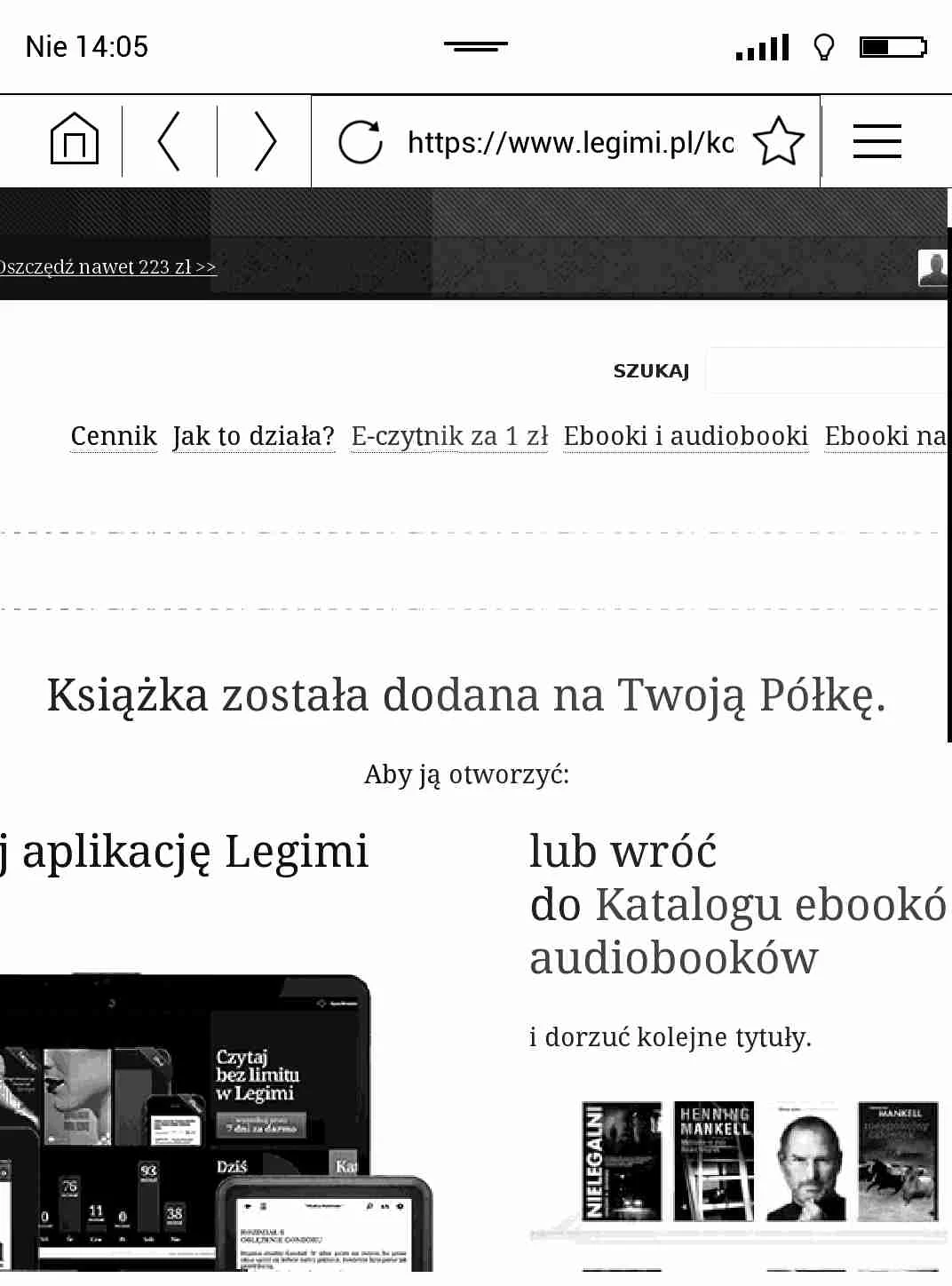
Czytnik RSS
PocketBook Touch HD 2 umożliwia także śledzenie wybranych stron internetowych za pomocą kanałów RSS. Czytnik RSS uruchamiamy z dolnego menu ekranu startowego.
Adresy kanałów rss ulubionych stron musimy wpisać ręcznie.

Po aktualizacji kanałów na dysk pobierany jest plik z treścią lub tylko nagłówkami i odnośnikami do artykułów. Plik można przewijać za pomocą przycisków do zmiany strony lub przesuwając palcem po ekranie. Aplikacja w mojej ocenie mało praktyczna.
Dużo lepiej w śledzeniu stron internetowych sprawdzi się usługa feedly na komputerze. Jeśli trafimy na dłuższy artykuł, to wykorzystując Push-To-Kindle – wtyczkę do Google Chrome, możemy go przesłać za pośrednictwem adresu e-mail usług Send-To-PocketBook na czytnik.
Legimi na PocketBook Touch HD 2
Od jesieni 2016 r. na wybranych czytnikach marki PocketBook: PocketBook Touch Lux 2, PocketBook Touch Lux 3 można korzystać z usługi abonamentowej oferty Legimi. Usługa ta polega na dostępie do biblioteki obejmującej ponad 20 000 e-booków. W najprostszym wariancie dostępna jest od 6,99 zł miesięcznie. Szczegóły oferty znajdziecie na stronie Legimi.
W 2017 r. do grona czytników marki PocketBook obsługujących Legimi dołączyły: PocketBook Touch HD i PocketBook Touch HD 2.
Jak działa Legimi na czytnikach PocketBook? W porównaniu z aplikacjami na Androida i na czytniki InkBOOK z Androidem są dwie istotne różnice.
Aplikacja Legimi w wersji na czytniki InkBOOK umożliwia przeglądanie całej oferty Legimi i wybieranie z niej książek do przeczytania. W wersji na czytniki PocketBook służy do pobrania wybranych e-booków dodanych na półkę. Książki do przeczytania musimy wcześniej dodać na wirtualną półkę: albo logując się na komputerze na konto Legimi albo z pomocą aplikacji Legimi na smartfonie.
Poniżej krótki film obrazujący działanie aplikacji Legimi na PocketBook Touch HD 2 i InkBOOK Classic 2
Skrót do Legimi znajduje się poczesnym miejscu na ekranie głównym czytnika PocketBook Touch HD 2. Aplikacja Legimi na czytnikach PocketBook służy tylko do pobrania e-booków ze swojej półki w Legimi i obserwowania statystyk. Książki otwierane są w domyślnej aplikacji obsługującej e-booki na czytniku. Są one traktowane w podobny sposób, jak pozostałe książki znajdujące się na czytniku. Tak samo możemy je sortować, wyszukiwać w bibliotece.
Użytkownik aplikacji Legimi na PocketBook Touch HD 2 ma możliwość:
- dodawania zaznaczeń i notatek
- wygodną obsługę przypisów
- korzystania ze słownika
- korzystania z funkcji czytania na głos.
Takiego zestawu udogodnień nie znajdziemy w wersji aplikacji Legimi na czytnikach InkBOOK. Ponadto natywna aplikacja do odtwarzania e-booków w czytnikach PocketBook działa płynniej i stabilniej, niż aplikacja Legimi na czytniki InkBOOK.
Ekran główny aplikacji Legimi w czytnikach PocketBook Touch HD i PocketBook Touch HD 2 składa się z:
- informacji o posiadanym pakiecie na dole ekranu
- statystyk czytania
- zakładek: „Moje Legimi” – prowadzącej do ekranu głównego, „Moje książki” – prowadzącej do listy książki.
Na liście przy e-bookach pobranych znajduje się przycisk „otwórz”, a przy pozostałych – przycisk „pobierz”
Ostatni przycisk z ikoną profilu w górnej części ekranu rozwija menu kontekstowe, z którego możemy wywołać synchronizację, pobrać status subskrypcji, zalogować się lub wylogować z aplikacji. Sporym udogodnieniem jest fakt, że menu znajduje się pozycja „pobierz wszystkie książki”, która umożliwia pobranie wszystkich e-booków dodanych na naszą półkę w Legimi.
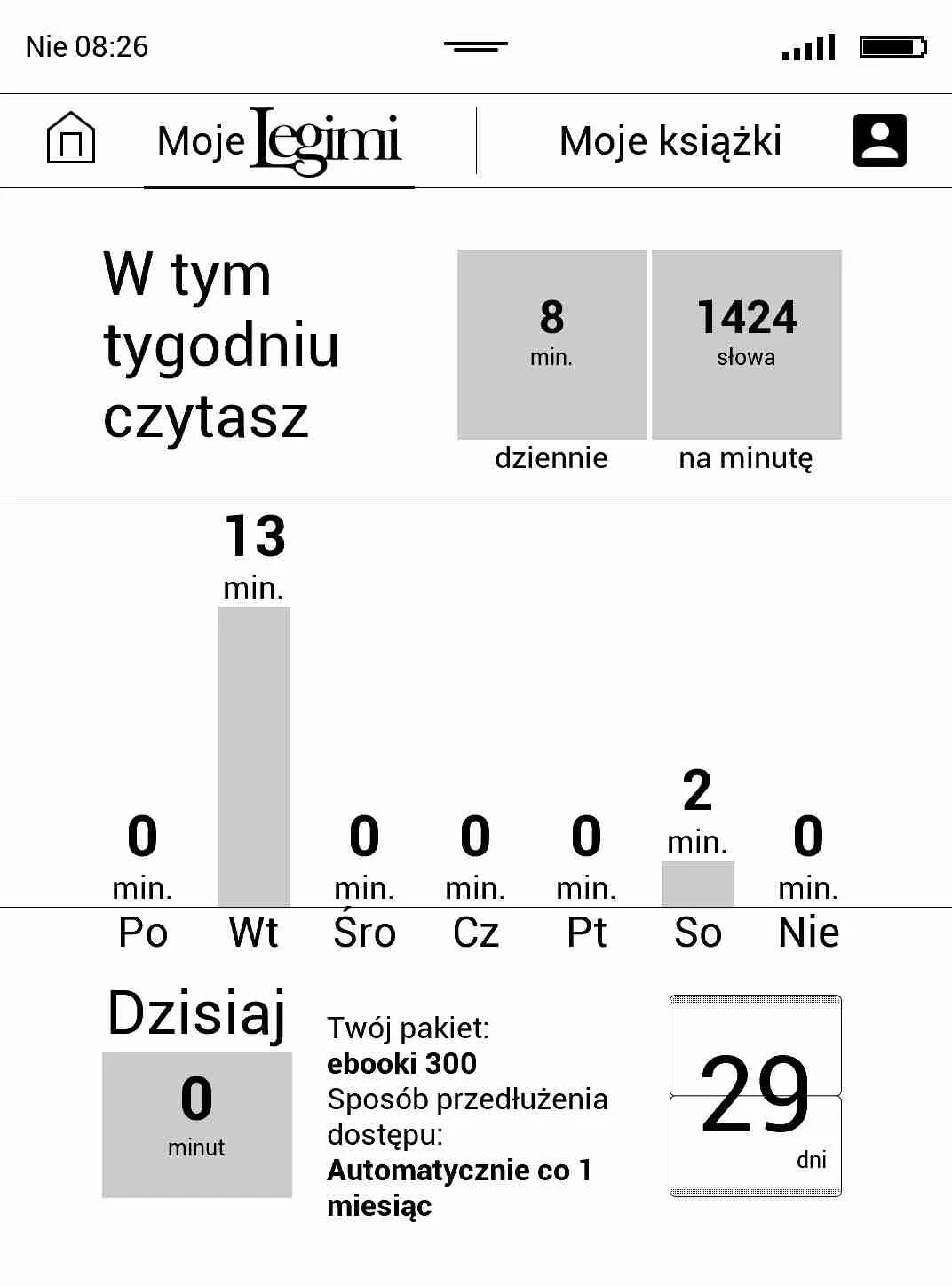


W mojej ocenie Legimi w wersji na czytniki e-booków PocketBook, nawet mimo braku możliwości przeglądania oferty Legimi i dodawania książek do swojej wirtualnej półki, jest lepszym i bardziej stabilnym rozwiązaniem niż aplikacja Legimi na czytnikach InkBOOK. Dodatkowym atutem czytników PocketBook Touch HD i PocketBook Touch HD 2 jest możliwość skorzystania z funkcji „czytanie na głos”. Ponadto czytniki PocketBook Touch HD i PocketBook Touch HD 2 posiadają ekrany oferują wyższą rozdzielczość (300 ppi) niż InkBOOK Prime (212 ppi) czy InkBOOK Classic 2.
Aplikacje dodatkowe
Notatnik
Czytnik PocketBook Touch HD 2 jest wyposażony w aplikację „Notatnik” umożliwiającą rysowanie, pisanie odręczne i lub z wykorzystaniem wirtualnej klawiatury. W instrukcji opatrzona jest ona nazwą „Scribble”.

Rysować i pisać można palcem, rysikiem z miękką końcówką lub… patyczkiem kosmetycznym. Do dyspozycji mamy dwa rodzaje linii, cienką, grubą oraz gumkę. Swoją twórczość możemy zapisać klikając na ikonę dodawania nowej strony. Zapisany plik w formacie bmp ląduje w folderze /My pictures. Możemy robić w ten sposób notatki wielostronicowe.
Ekran sprawnie reaguje na dotyk i pozwala na w miarę czytelne pisanie i rysowanie. Działa to lepiej i sprawniej niż się spodziewałem.
Kalkulator
PocketBook Touch HD 2 wyposażony jest w kalkulator programisty. Aplikacja umożliwia min. zapis liczb w systemie binarnym, dziesiętnym, ósemkowym, szesnastkowym, obliczanie potęg, pierwiastków logarytmów, funkcji trygonometrycznych i szereg innych, których mój umysł nie ogarnia.

Dzięki dotykowemu ekranu kalkulator działa sprawnie i może być użyteczny.
Galeria
PocketBook Touch HD 2 umożliwia przeglądanie zdjęć w formatach: JPG, BMP, PNG i TIFF. Aplikacja pozwala na przeglądanie plików znajdujących się w wybranym folderze. By przejść do przeglądania należy wybrać palcem miniaturkę obrazu.

Nawigacja po galerii odbywa się za pomocą przycisków lub dotykowego ekranu. Można wywołać kontekstowe menu, z którego poziomu możemy sprawdzić właściwości pliku (format, rozdzielczość, aparat), obrócić zdjęcie, ustawić wybraną fotografię jako logo startowe lub wygaszasz ekranu.

Gry
Na PocketBook Touch HD 2 znajdziemy kilka prostych gier, jak Szachy, Sudoku i Pasjans.
W porównaniu z PocketBook Basic 3 dzięki dotykowemu ekranowi szachy na PocketBook Touch HD 2 znacznie zyskują na grywalności. Możemy grać z komputerem lub z drugą osobą. Mamy możliwość przerwania rozgrywki, zapisania stanu gry i wrócenia do niej później.

Kolejną grą logiczną dostępną na czytniku jest Sudoku. Tu również mamy możliwość przerwania gry, zapisania stanu rozgrywki i wrócenia do niej później.

Kolejnym zabijaczem czasu dostępnym na PocketBook Touch HD 2 jest pasjans.

Czas pracy na baterii
W opisie czytnika PocketBook Touch HD 2 na stronie producenta dość powściągliwie napisano o czasie pracy:
do jednego miesiąca użytkowania bez konieczności ładowania
Na zużycie energii ma wpływ szereg czynników, jak przede wszystkim połączenie Wifi, w dalszej kolejności podświetlenie ekranu, częstotliwość odświeżania i liczba włączonych aplikacji.
Niestety nie miałem możliwości sprawdzić, jak bateria się sprawdzę w dłuższym użytkowaniu.
Zrobiłem jednak pewien eksperyment: zostawiłem czytnik na noc ze wskazaniem akumulator – 98%, z włączonym podświetleniem e-kranu na ok. 50% dostępnej skali. Ustawiłem tak, by czytnik nie „usypiał” ani nie wyłączał się w tym czasie. Po siedmiu godzinach akumulator wskazywał 96% naładowania. Uważam, że to całkiem przyzwoity rezultat.
Podsumowanie
PocketBook Touch HD 2 łączy przyzwoite wykonanie z najlepszą dostępną na rynku rozdzielczością ekranu. Poza kolorem obudowy jedyną różnicą w stosunku do PocketBook Touch HD jest właśnie regulacja barwy podświetlenia. Muszę przyznać, że zbyt krótko korzystałem z czytnika, by stwierdzić czy regulacja barwy podczas wieczornej lektury pozytywnie wpłynęła na błogi sen. Niemniej odniosłem wrażenie, że czytanie z podświetleniem o cieplejszych barwach bardziej przyjazne dla oka.
Po stronie mankamentów czytnika, które mam nadzieje, że zostaną usunięte przez przyszłe aktualizacje zaliczyłbym przede wszystkim:
- brak obsługi gestów odpowiedzialnych za powiększanie i pomniejszanie
Brak takiej funkcji w czytniku z wyższej półki należy traktować jako niedopatrzenie.
Po stronie plusów trzeba zapisać:
- dobrą obsługę plików PDF
- bezprzewodowa wysyłka e-booków na czytnik z wykorzystaniem usług Send-To-PocketBook i Dropbox.
- Smartlight - regulacja barwy podświetlenia
- aplikację Legimi
- funkcję TTS - czytanie na głos
Dobre wrażenie zrobiła na mnie aplikacja Notatnik, pozwalająca na tworzenie tworzenie odręcznych zapisków i rysunków.
W 2018 r. PocketBook Touch HD 2 doczekał się następcy. Więcej dowiesz się z artykułu:
PocketBook Touch HD 3 – test i recenzja czytnikaIstotnym atutem czytnika PocketBook Touch HD 2 jest możliwość wygodnego, jeśli chodzi o czytanie i pracę z tekstem, korzystania z aplikacji Legimi. Pod tym względem natywna aplikacja na PocketBookach (Touch Lux 2, Touch Lux 3, Touch HD, Touch HD 2) dystansuje aplikację Legimi na czytniki marki InkBOOK. Dodatkowym plusem czytnkach PocketBook Touch HD i PocketBook Touch HD 2 jest możliwość odsłuchiwania e-booków z wykorzystaniem funkcji TTS – syntezatora mowy.
Sugerowana cena czytnika PocketBook Touch HD 2 to 699 zł. Urządzenie można nabyć w sklepie internetowym z czytnikami czytio.pl.

Etui do PocketBook Touch HD i PocketBook Touch HD 2


Poniżej oferty zakupy czytnika z wybranych sklepów internetowych:
Dokonując udanego zakupu z podanych wyżej linków wspieracie mnie duchowo i materialnie do dalszej pracy nad blogiem.

Witam,
OdpowiedzUsuńMożna jakoś przestawiać okienko z tłumaczeniem?
Brakuje filmiku ze zmianą temperatury podświetlenia :)
Okienko z tłumaczeniem jest albo na górze albo na dole. Innej możliwości nie ma.
UsuńCzy można ten czytnik używać bez aktywacji , internetu, zakładania konta, chmury itp? Tj. sam wgrywam co chcę i kiedy chcę .
OdpowiedzUsuńTak, czytnik nie wymaga rejestracji do działania. Chcesz korzystasz, nie to niekorzystać z tych dodatkowych usług.
UsuńDzięki za ten opis. Troszkę się napalam na ten model właśnie ze względu na funkcje dźwiękowe. Na przykład zastanawiam się czy fukcją TTS dało by się przyjemnie słuchać książek, które czytam w czasie kiedy prowadzę samochód. Filmik jest bardzo cichy, i nie ma testu zmiany prędkości.
OdpowiedzUsuńKiedyś słuchałem kilka książek przez syntezator, to sądzę, że zła intonacja zdań mi aż tak przeszkadzać nie powinna.
Nie wiem za to czy zwiększając prędkość czytania ton głosu się podnosi czy nie, ale chyba nie. Za to nie wiem, czy audiobooki w mp3 można słuchać z różną prędkością, i jak tam z tonem jest, bo w tym przypadku, to odtwarzacze mp3, które spotykałem podnosiły ton głosu.
Pozdrawiam
Czy jest możliwość podłączenia klawiatury do tego sprzętu i wykorzystania go jako notatnika(bluetooth czy usb). Albo podłączenia do komputera, żeby działał jako ekran dla programu MS Word?
OdpowiedzUsuńNie posiadam wiedzy na temat takiej możliwości. Jeśli da się to zrobić, to wymagałoby ingerencji w wewnętrzne oprogramowanie czytnika.
UsuńSerwus! Planuję wymienić swojego PW2 na recenzowanego przez Ciebie PocketBooka. Zastanawia mnie tylko, czy PB mają, tak samo jak Kindle, aplikację na telefon, która umożliwia czytanie zarówno na czytniku, jak i telefonie z synchronizacją stron? W przypadku Kindle świetnie mi się to sprawdza. Pozdrawiam
OdpowiedzUsuńO ile mi wiadomo w PocketBook nie ma takiego w Polsce podobnego rozwiązania. W innych krajach jest usługa PocketBook Cloud, ale rozwiązanie powiązane z e-ksiegarniami.
OdpowiedzUsuńDziękuję za odpowiedź. Tego właśnie się spodziewałem. Osobiście bardzo jestem zadowolony z rozwiązania zastosowanego w przypadku Kindle - mogę czytać na telefonie, a następnie wieczorami kontynuować na czytniku. Natomiast w przypadku PB zachęca to zmienne podświetlenie i możliwość słuchania muzyki podczas czytania. Brakuje mi tylko wodoodporności. Szykuję się do zmiany PW 2 i chciałbym aby to był zauważalny przeskok w komforcie czytania, a nie wyłącznie zwiększona rozdzielczość.
UsuńPowiem szczerze, że dopiero ostatnio zacząłem korzystać z synchronizacji między urządzeniami, kiedy testowałem aplikację Kindle na InkBOOK Classic 2
UsuńTen komentarz został usunięty przez autora.
OdpowiedzUsuńNie kupujcie Pocekt book touch 3 - po 4 miesiącach korzystania popsuł się. Naprawa jest równa ceny zakupu nowego :(
OdpowiedzUsuńAle konkretnie co się popsuło i dlaczego nie skorzysałeś/aś z gwarancji?
OdpowiedzUsuńWitam. Czy przyciski do zmiany stron umieszczone na dole to dobry pomysl? Czy trzymajac jedna reka np. lewa mozna latwo zmienic strone? Dzieki.
OdpowiedzUsuńMyślę, że można się do tego przyzwyczaić. Przyciski do zmiany stron można zamienić funkcjami
OdpowiedzUsuńTouch HD2 to bubel programistyczny. Właśnie jeden odesłałem Jedne widzą pliki mp3, a inne nie widzą ich. Mój poprzedni czytnik Pocket Book Touch Basic też miał ciągle problemy z oprogramowaniem. Odradzam Pocket Booka ze względu na słabe oprogramowanie i serwis. Są dużo lepsze firmy.
OdpowiedzUsuńNa czym te problemy konkretnie polegały i czytniki jakich dużo lepszy firm, byś polecił?
UsuńW moim egzemplarzu też czasami zdarza się, że podczas przejścia z jednego pliku MP3 na drugi przestaje odtwarzać a wskaźnik postępu zasuwa dwa razy szybciej. Wtedy naciskam pauzę i potem znów play - to pomaga. Na początku myślałem, że to wina plików ale często odtwarzając ponownie te same pliki potrafi "przelecieć" cały folder bez żadnej "zacinki".
UsuńInna sprawa to problem z niektórymi plikami EPUB. W starszym czytniku "inkBOOK classic 2" nie było problemów z żadnym plikiem a w tym niektóre nie da się otworzyć - pojawia się klepsydra i można czekać godzinami i nic.
Użytkuję czytnik HD2 od pół roku. Od samego początku dość rzadko ale, gdy chcę przewrócić stronę do przodu następuje cofnięcie strony. W serwisie wymieniono ekran i pamięć wewnętrzną. Za drugim razem wymieniono płytę główną. Niestety nic to nie pomogło. Nagrałem telefonem moment cofania pokazujący dotykanie ekranu w środku obszaru odpowiadającego za przewijanie do przodu. Komisja w Pocketbooku stwierdziła, że wszystko jest prawidłowo a ja dotykam na granicy dwu obszarów (przewijania do przodu i do tyłu, na brzegach ekranu)!!
OdpowiedzUsuń